Page 1

Installation guide
Systemsoftware zur Regelung und
Überwachung von Kälteanlagen
AKM / AK-Monitor / AK-Mimic
ADAP-KOOL® Refrigeration control systems
Page 2

Einleitung
Inhalt
Die Installationsanleitung gibt Anweisung dafür:
- was an die PC-Porte angeschlossen werden kann
- wie das Programm installiert wird
- wie die Porte eingestellt werden
- wie das Frontend anzuschließen ist
- wie die Routerlinien einzustellen sind.
Im Anhang nden sich:
1 - Kommunikation durch Ethernet
2 - Leitwege und Systemadressen
3 - Anwendungsbeispiele
Die Anleitung gilt bis zu dem Punkt, an dem Kommunikation mit
allen Einheiten der Anlage errichtet ist.
Das weitere Einstellen wird im Manual behandelt.
Checkliste zur Installation
Diese Zusammenfassung richtet sich an den erfahrenen Programminstallateur, der bereits früher Software für ADAP-KOOL®
Kühlstellenregelsysteme installiert hat.
(Anhang 3 kann ggf. auch verwendet werden.)
1. Alle AKC-Regler müssen installiert sein. Jeder Regler muß eine
eingestellte Adresse haben.
2. Das Datenübertragungskabel muß an alle Regler angeschlos-
sen sein. Bei den 2 Reglern am jeweiligen Ende des Datenübertragungskabels müssen die Busterminierungsschalter
auf "ON" gestellt sein.
3. An Frontend anschließen
• Gateway
Das AKA 21 zur Einstellung benutzen
• AK-SM
Das AK-ST zur Einstellung benutzen
• AK-SC 255
Die Frontplatte oder das AKA 65 zur Einstellung benutzen
• AK-CS/AK-SC 355
Die Frontplatte oder einen Browser zur Einstellung benutzen
4. Das Programm im PC installieren.
Unter anderem:
Systemadresse im Programm einstellen (yyy:zzz) (z.B 51:124
Den Kommunikationsport einstellen.
5. Eventuelle Beschreibungsdateien für Regler importieren.
6. Daten aus dem Netzwerk holen (Upload bzw. Anlagen-
konguration)
- „Anlagenkonguration“ von AK-Frondend
- „Beschreibung“ von den Reglern
7. Mit dem Einrichten der Anlage fortsetzen (Siehe Manual)
Möglichkeiten ..............................................................................3
AK Monitor / AK-Mimic .......................................................................... 3
AKM4 / AKM5 ............................................................................................. 3
1. Vor der installation ..................................................................4
2. Installation des Programs im PC .............................................5
Vorgangsweise .......................................................................................... 5
Einstellungsbild ......................................................................................... 5
PC Einstellung ............................................................................................ 5
Kommunikations Ablauf zeigen .......................................................... 5
Schaltäche für Port-Einstellung (Seite 5) ....................................... 7
Schaltäche für Router-Einstellung (Seite 5) (Nur durch AKA) . 7
Drucken ........................................................................................................ 8
System Einstellung / Sprache ............................................................... 8
AKM Starten, wenn der PC gebootet ist ........................................... 8
Alarm ............................................................................................................. 8
Log ................................................................................................................. 8
Kommunikation optimieren ................................................................. 8
Schaltäche für Drucken ........................................................................ 8
Schaltäche für Erweitert ...................................................................... 8
3. Erster Start des Programms ....................................................9
Einstellung................................................................................................... 9
4. System Einheit verbinden .....................................................10
4a. An AKA - gateway verbinden ..............................................10
Generell ...................................................................................................... 10
Einstellung.................................................................................................10
4b. Anschluss an AK-SM 720 / AK-SM 350 ................................12
Einleitung ..................................................................................................12
Einstellung.................................................................................................12
4c. Anschluss an AK-SC 255, AK-SC 355, AK-CS .......................14
Einleitung ..................................................................................................14
Einstellung.................................................................................................14
5. Reglerdaten laden .................................................................16
Prinzip ......................................................................................................... 16
Einstellung.................................................................................................16
6. Zusammenfassung ................................................................17
Anhang 1 - Routing über Ethernet (Nur für AKA) ....................18
Prinzip ......................................................................................................... 18
1. Kongurieren von TCP/IP Konverter ...........................................18
2. Anschluß ................................................................................................ 19
3. Einstellung des Ports am AKA 245 ............................................... 19
4. Router Linien einstellen ................................................................... 19
5. Geschwindigkeit ................................................................................. 20
Anhang 2 - Router Linien ..........................................................21
Prinzip ......................................................................................................... 21
Anhang 3 - Anwendungsbeispiele (Nur für AKA) ....................23
Einführung ................................................................................................23
Vorbereitung einer Anlage zur Datenfernübertragung ...........24
Vorbereitung eines zentralen PCs ....................................................25
Erstmalige Fernübertragung an eine Anlage mittels zentralem
PC ..................................................................................................................27
Erstmalige Einstellung von AKC Reglern in einer Anlage mittels
zentralem PC ............................................................................................29
Änderung einer Einstellung eines Reglers mittels PC ............... 30
2 Installation Anleitung RI8BP703 © Danfoss 2016-04 AKM/AK Monitor/AK Mimic
Page 3
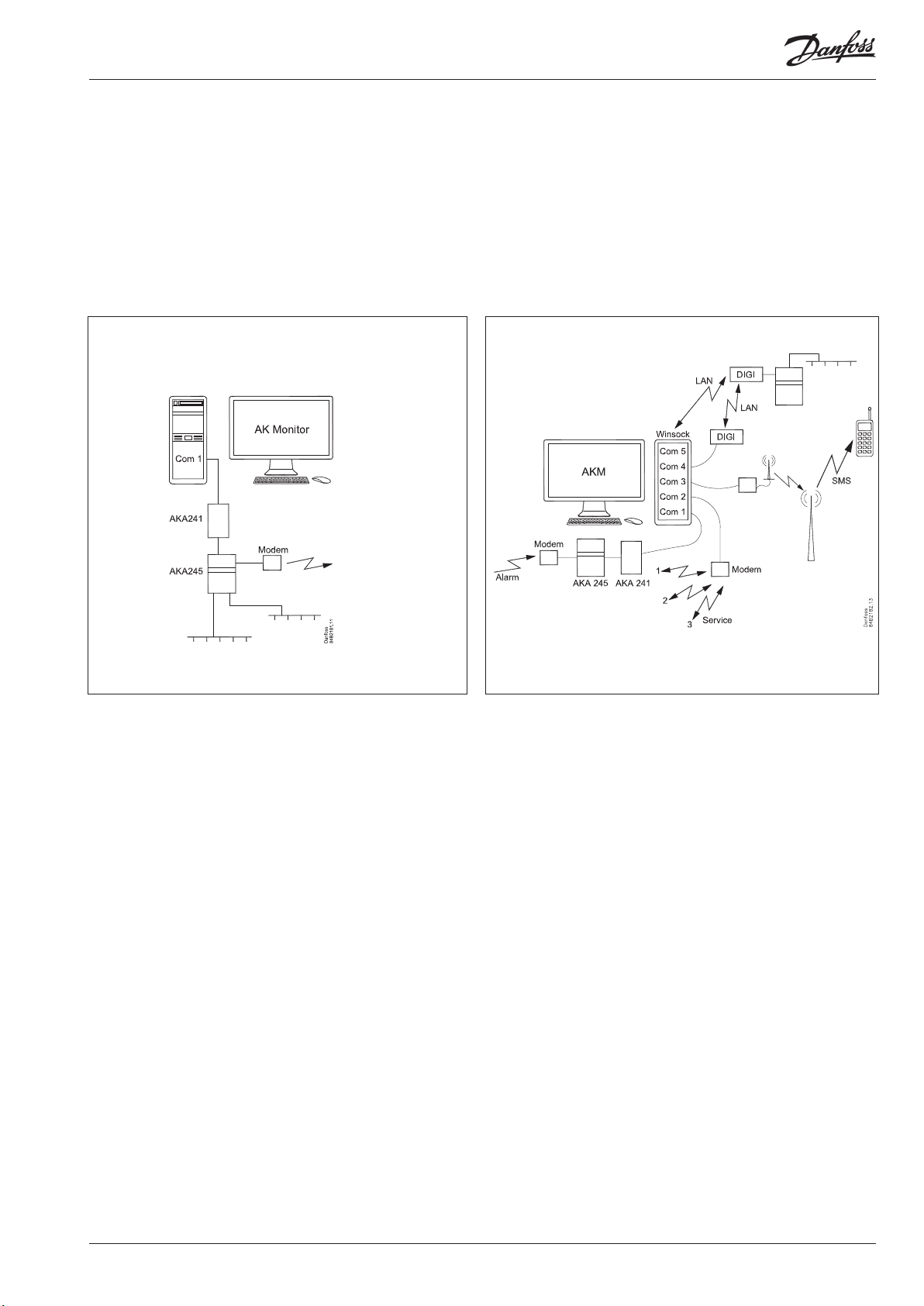
Möglichkeiten
AK Monitor / AK-Mimic
AK Monitor ist ein Programm mit wenigen und über schau baren
Funktionen. Das Programm gewährt Überblick über Temperaturen und Alarme in der lokalen Kälteanlage. Die Temperaturwerte
werden mit Logfunktionen erfaßt. Das AK-Anlagenbild hat eine
grasche Benutzerschnittstelle.
AKM4 / AKM5
AKM ist ein Programm mit vielen Funktionen. Das Programm
gewährt Überblick über alle Funktionen in allen ange schlossenen
Kälteanlagen. Das Programm kommt in Service zentralen oder in
Anlagen zum Einsatz, wo ein Bedarf für mehr Funktionen besteht,
als dies mit AK Monitor möglich ist.
Das AKM5 hat eine grasche Benutzerschnittstelle.
TCP/IP
Beispiel
Hier ist ein Beispiel mit einem Lebensmittelladen dargestellt.
Vorhanden ist eine Anzahl Regler, die zur Regelung der einzelnen
Kühlstellen dienen. Das Modemgateway erfaßt die Daten der
einzelnen Kühlstellen und leitet diese Daten an den PC mit AK
Monitor oder überträgt sie mittels Modem an eine Servicezentrale.
Alarme werden während der Geschäftszeiten an den PC gesandt
und außerhalb der Geschäftszeiten an die Servicezentrale.
Beispiel
Die Darstellung zeigt eine Servicezentrale mit Anschlüssen an
andere Systeme:
- Ein Gateway ist an Com 1 angeschlossen. Das Gateway dient als
Puer, wenn Alarme von externen Systemen eingehen.
- Ein Modem ist an Com 2 angeschlossen. Das Modem ruft die
verschiedenen Systeme, die einen Service durchführen.
- Ein GSM-Modem ist an Com 3 angeschlossen. Von hier aus werden Alarme an ein Mobiltelefon gesendet.
- Ein Konverterist von Com 4 an TCP/IP angeschlossen. Von hier
besteht Zugang zu externen Systemen.
- Es besteht ebenfalls Zugang zum TCP/IP über die Netzkarte des
Computers und von dort über Winsock
AKM/AK Monitor/AK Mimic Installation Anleitung RI8BP703 © Danfoss 2016-04 3
Page 4
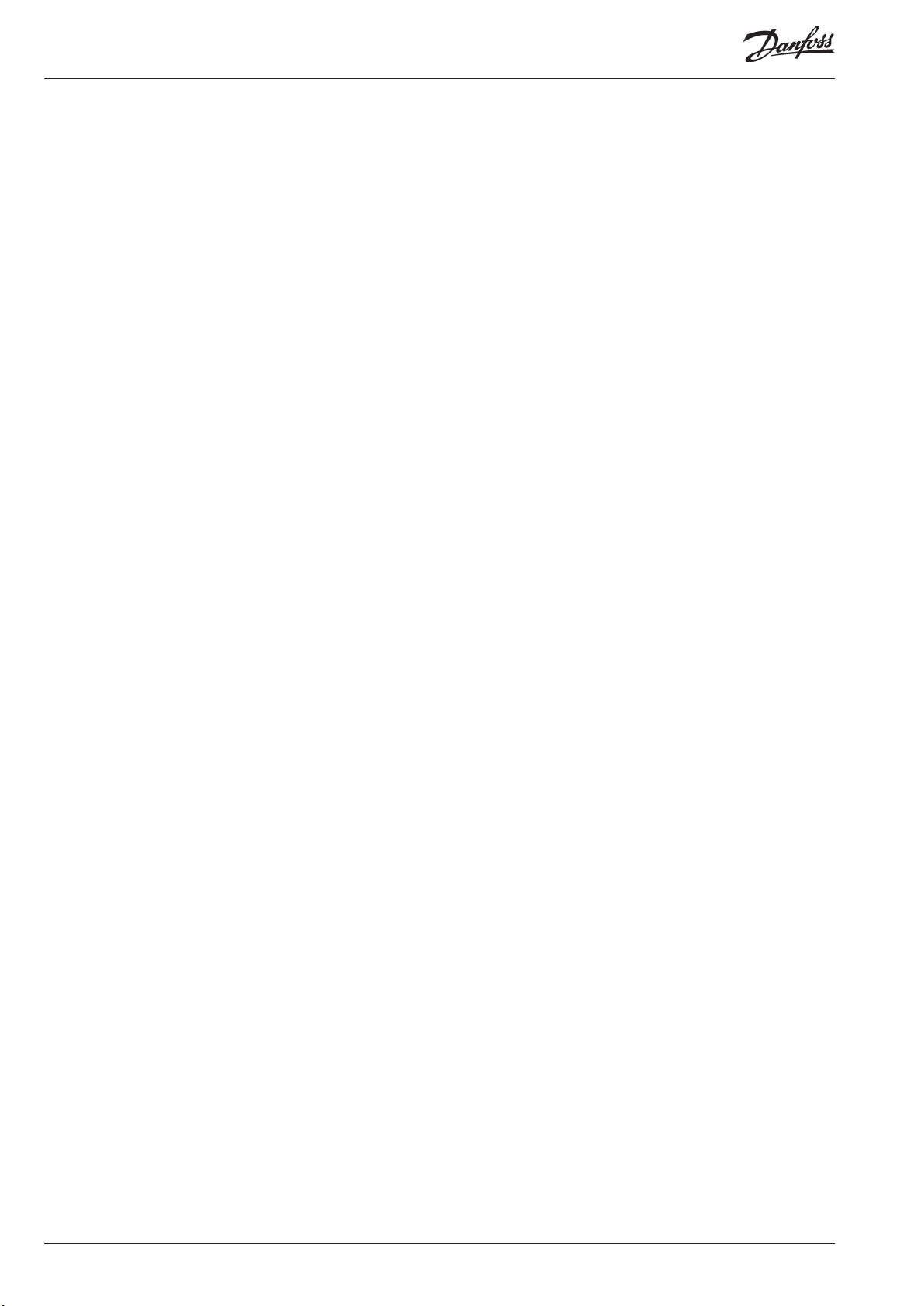
1. Vor der installation
AKA 245 / AKA 241
Es nden sich verschiedene Typen von Gateways. Sie lassen sich
alle als Anschlußstelle für den PC einsetzen, in einigen Fällen reicht
es jedoch aus, das etwas kleinere Gateway AKA 241 anzuwenden.
In Anhang 3 werden verschiedene Installationsmethoden beschrieben. Benutzen Sie die Vorgangsweise, die am besten zu Ihrer
Anlage paßt.
Das AKA 21 für folgende Einstellung benutzen:
- Art der Anwendung = PC-GW, Modem-GW oder IP-GW
- Netzwerk
- Adresse
- Bereich für Lon Adressen
- RS 232 Port Geschwindigkeit
AK-SM 720
Die Systemeinheit muss entweder an das Ethernet oder ein Modem angeschlossen sein.
Das AK-ST-Service Tool für folgende Einstellung benutzen:
- IP Adresse oder Telefon Nummer
- Destination
- Zugangscode
AK-SM 350
Die Systemeinheit muss entweder an das Ethernet oder ein Modem angeschlossen sein.
Entweder die Frontplatte oder das AK-ST-Service Tool für folgende
Einstellung benutzen:
- IP Adresse oder Telefon Nummer
- Destination
- Zugangscode
AK-SC 255
Die Systemeinheit muss an das Ethernet angeschlossen sein.
Entweder die Frontplatte oder die AKA 65-Software für folgende
Einstellung benutzen:
- IP Adresse
- Autorisation-code
- Account code
- Alarm Port
AK-CS/AK-SC 355
Die Systemeinheit muss an das Ethernet angeschlossen sein.
Entweder die Frontplatte oder den Browser für folgende Einstellung benutzen:
- IP Adresse
- Autorisation-Code
- Account-Code
- Alarm Port
Minimums Anforderungen an den PC
- Pentium 4, 2.4 GHz
- 1 oder 2 GB RAM
- 80 GB Festplatte
- CD-ROM Laufwerk
- Windows XP Professional version 2002 SP2
- Windows 7
- Der PC-Typ muß in Microsofts Positivliste für Windows enthalten
sein.
- Netzkarte für Ethernet, falls ein externer TCP/IP-Kontakt erforderlich ist
- Serienport für Anschluss von Gateway, modem, TCP/IP Konverter
Es ist Hardware-Handshakebetrieb zwischen PC und Gateway er-
forderlich. Ein 3-Meter-Kabel zwischen PC und Gateway kann bei
Danfoss bestellt werden. Wenn das Kabel länger sein soll (jedoch
max. 15 m), kann es nach den im Gateway-Manual gezeigten
Diagrammen hergestellt werden.
- Der PC muß mehrere serielle Porte haben, wenn mehrere An-
schlüsse gefordert sind. Falls ein GSM-Modem (Telefon) direkt
am Com-Port des PCs ange schlossen wird, ist Gemalto BGS2T
einzu setzen. (Früher verwendete Siemens type MC35i or TC35i
oder Cinterion Type MC52Ti oder MC55Ti).
Dieses Modem wurde für diese Anwendung getestet und als
geeignet befunden.
- Windows Drucker
- Mit dem AKM-Programm ist ein HASP-Key mit geliefert worden.
Dieser HASP-Key muß im Druckerport des PCs angebracht werden, damit das AKM-Programm lauähig ist.
Softwareanforderungen
- MS Windows 95/98/2000 oder XP installiert
- Das Programm erfordert mindestens 80 GB freie Fest-
plattenkapazität, um installiert werden zu können. (Das sind 80
GB freie Kapazität, wenn WINDOWS gestartet ist).
- Falls die Alarme über E-Mail gerouted werden und Microsoft
exchange server verwendet wird, muss Outlook oder Outlook
Express (32 bit) installiert sein.
- Die Installation anderer Programme als Windows oder AKM wird
nicht empfohlen.
- Falls eine Firewall oder andere Antiviren-Programme installiert
sind, müssen sie die AKM-Funktionen akzeptieren.
Wechsel der Softwareversion (Update) (Beschrieben in der
Literatur No. RI8NF)
Vor Update sollte eine Reservekopie der Ursprungsdateien von AKM
(Backup) gemacht werden. Wenn die Installation der neuen Version
nicht wie geplant verläuft, kann die frühere Version wieder installiert
werden.
Das neue AKM muss in der gleichen Datei gespeichert werden wie
die vorherige Version.
Der HASP-Key muss immer noch angebracht sein.
4 Installation Anleitung RI8BP703 © Danfoss 2016-04 AKM/AK Monitor/AK Mimic
Page 5
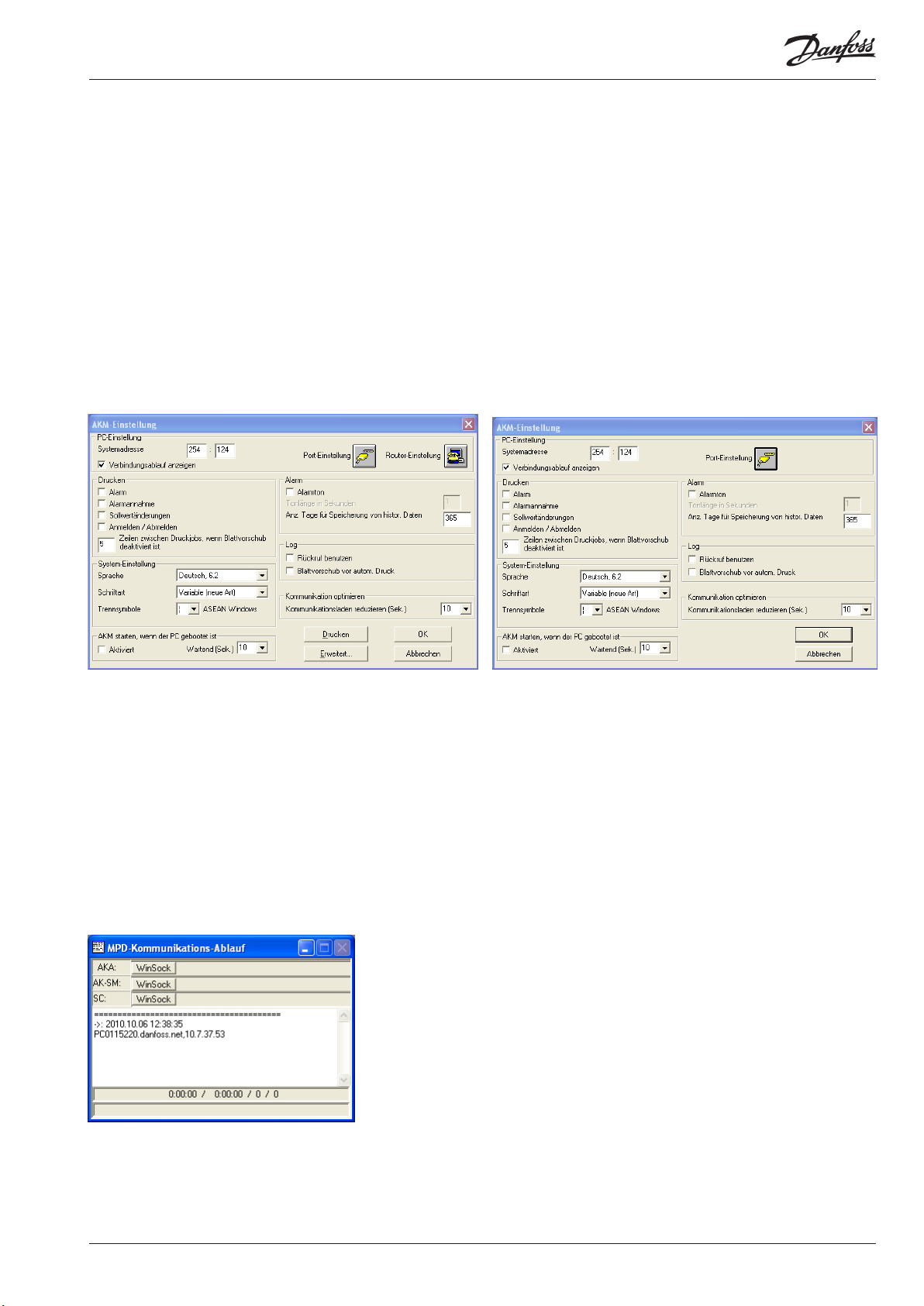
2. Installation des Programs im PC
Vorgangsweise
1) Windows starten
2) CD-ROM in das Laufwerk einlegen.
3) Die Funktion „Datei - Ausführen" anklicken.
(bitte eingeben AKMSETUP.EXE)
4) Die Anleitung auf dem Bildschirm befolgen (im folgenden
Abschnitt ist eine weitere Erklärung zu den einzelnen Menüpunkten gegeben.)
Einstellungsbild
Einstellungsbild für AKM 4 und AKM 5
Die Einstellungen werden auf den folgenden Seiten erläutert:
Alle Einstellungen werden erst nach einem Neustart wirksam.
PC Einstellung
Systemadresse einstellen (Dem PC ist eine Systemadresse zu geben
z.B 240:124 oder 51:124.
Die Adressen wurden dem Beispiel in Anhang 2 und 3 entnommen.)
Einstellungsbild für AK-Monitor und AK-Mimic
Kommunikations Ablauf zeigen
Anzeigen machen die Datenübertragung mit anderen Einheiten
sichtbar und verfolgbar.
Der Port und der Kanal, die Daten übertragen, sind hier zu sehen.
AKM/AK Monitor/AK Mimic Installation Anleitung RI8BP703 © Danfoss 2016-04 5
Page 6
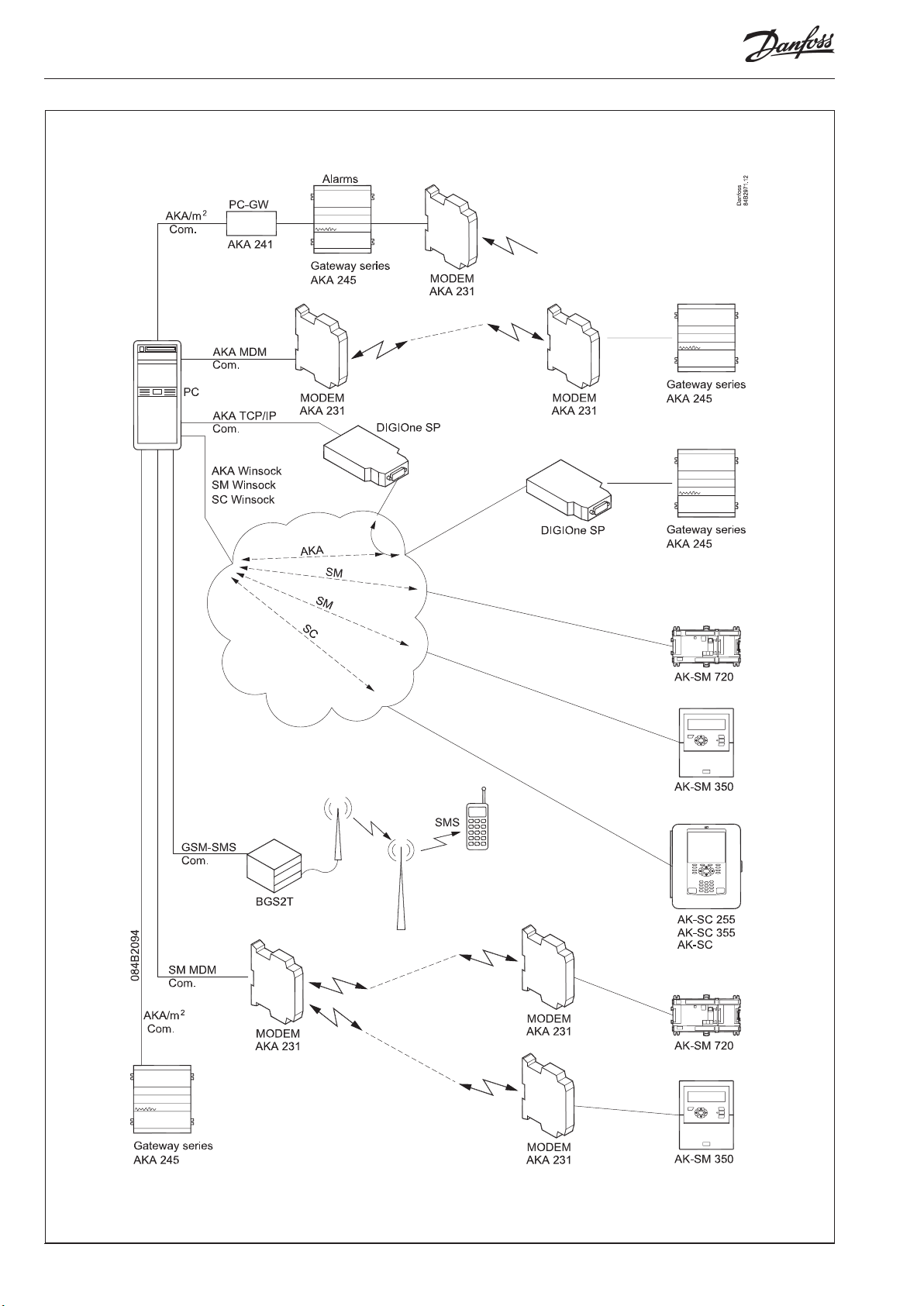
Beispiele für Anschlüsse und die zu verwendende Port-Einstellung
6 Installation Anleitung RI8BP703 © Danfoss 2016-04 AKM/AK Monitor/AK Mimic
Page 7
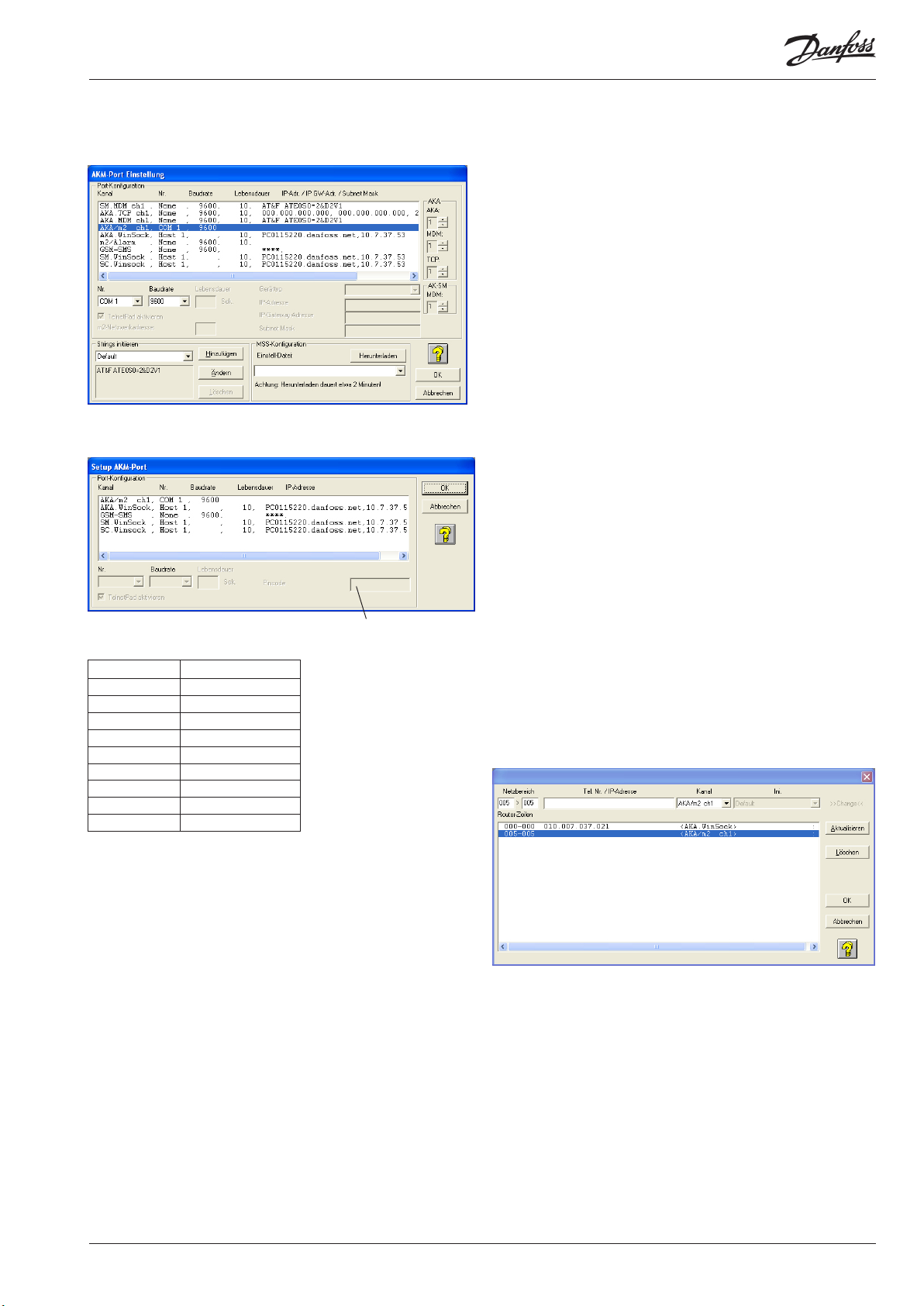
Schaltäche für Port-Einstellung (Seite 5)
Die Schaltäche „Port“ erönet folgende Einstellungen:
AKM 5
(Bei dem AKM 4 gibt es keine Auswahl verfügbarer Kanäle auf der rechten Seite. Das AKM 4 hat nur
einen Kanal für jeden Typ.)
AK Monitor und MIMIC
Liste der möglichen Kanäle:
AKM 4, AKM 5 AK-Monitor, AK-Mimic
AKA/m2 AKA/m2
AKA MDM
SM MDM
AKA TCP..
m2/Alarm
GSM-SMS GSM-SMS
AKA Winsock AKA Winsock
SM Winsock
SC Winsock
Telefonnummer
oder IP-Adresse des
Empfängers
- Adressen kontrollieren - insbesondere die IP-Adresse / diese
jetzt notieren / und am Konverter festkleben! / MACHEN SIE
DAS UNBEDINGT JETZT!!!
- OK betätigen - die eingestellten Adressen werden jetzt an Digi
One gesandt.
• m2/Alarm
(nur falls Modemanruf von einer oder mehreren Überwachungs-
einheiten Typ m2 mit SW = 2.x erfolgt)
- Wählen Sie die Zeile „m2“ im Feld „Port-Konguration“.
- Com Port Nummer einstellen
- Baudrate einstellen
- Lebensdauer einstellen
- m2-Netzwerkadresse einstellen
- Zur m2-Kommunikation gehört ein Initialisierungstext. Dieser
ist im Feld unten links angegeben.
• GSM-sms (nur bei Anschluss eines GSM-Modems (Telefon) direkt
am Com-Port des PCs).
- Die Zeile GSM-sms im Feld “Port-Konguration” wählen.
- Com Port Nr. einstellen
- Baud rate einstellen
- Pincode einstellen
-Anzeigen, ob eine Startup-Alarm-SMS erforderlich ist, wenn das
AKM startet.
• WinSock
(nur bei Etherneteinsatz über die Netzwerkkarte des PCs)
-Die Zeile WinSock im Feld „Port-Konguration“ auswählen.
- Host wählen
- Lebensdauer einstellen.
- TelnetPad anzeigen, wenn AKA-Winsock benutzt werden muss.
(Die übrigen Informationen über die IP-Adresse sind der Netzwerkkarte bekannt und werden nach Abschluß der Installation
sichtbar.)
Schaltäche für Router-Einstellung (Seite 5) (Nur
durch AKA)
(Nur AKM 4 und 5)
Die Schaltäche „Router Einstellung“ erönet folgende Einstellun-
gen:
Die verschiedenen Kanäle haben folgende Einstellungen:
• AKA/m2"
- Nummer des Com-Ports einstellen.
- Die Baudrate (Kommunikationsgeschwindigkeit) auf 9600
einstellen (die Werkseinstellung im Gateway ist 9600 Baud, und
sowohl PC als auch Gateway müssen auf den gleichen Wert
eingestellt sein).
• MDM, (nur wenn ein Modem zum Einsatz kommt)
- Nummer des Com-Ports einstellen.
- Die Baudrate einstellen.
- Lebendauer einstellen (die Zeit, welche die Telefonleitung oen
gehalten wird, falls auf der Leitung keine Kommuni kation stattndet).
- Zu einem Modem gehört auch ein Initialisierungstext. Dieser ist
im Feld unten links angegeben. Bei unzu friedenstellender Kommunikation kann sich eine Änderung dieses Texts als notwendig
erweisen.
• AKA TCP/IP (nur falls Ethernet über Digi One benutzt wird)
- Den zu benützenden Com Port wählen
- Baudrate 9600 beibehalten.
- IP-Adresse einstellen
- IP-Gateway-Adresse einstellen
- Subnet Mask einstellen
Hier sind die Router für alle AKA Destinationen, an die das AKMProgramm Meldungen senden soll, einzustellen.
1 Netzbereich einstellen
2 Telefonnummer oder IP-Adresse einstellen
3 Wählen, von welchem Ausgang die Meldung gesandt werden
soll.
(In AKM 5 kann mehr als einen Kanal für dieselbe Funktion sein.
Die Anzahl von Kanälen wid im Bild "Port-Konguration" eingestellt)
4 Evtl. im Feld „Modem“ eine Initiierungsfolge wählen (die Ini-
tiierungsfolge ist im Bild „Port-Einstellung“ dargestellt/deniert).
5. "Aktualisieren" betätigen.
6 Oben Erwähntes für alle Destinationen wiederholen.
7 Mit „OK“ abschließen.
AKM/AK Monitor/AK Mimic Installation Anleitung RI8BP703 © Danfoss 2016-04 7
Page 8
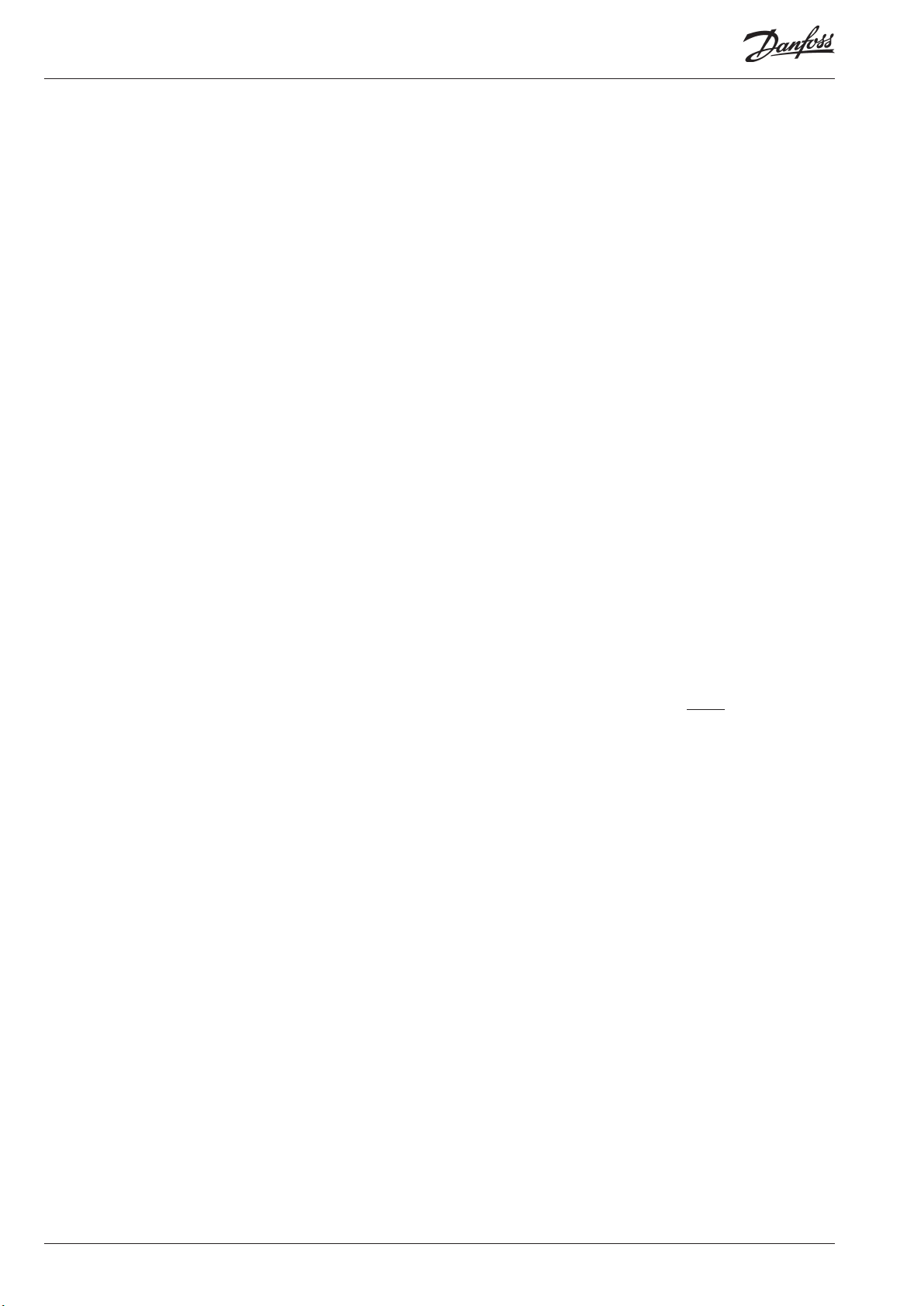
1 Wählen, ob Alarme auf dem Drucker ausgedruckt werden sollen,
wenn der Alarm empfangen wird.
2 Wählen, ob auf dem Drucker ausgedruckt werden soll, wenn ein
Alarm angenommen wird.
3 Wählen, ob auf dem Drucker ausgedruckt werden soll, wenn ein
Sollwert eines Reglers geändert wird (wenn die Änderung vom
Programm aus erfolgt).
4 Wählen, ob auf dem Drucker ausgedruckt werden soll, wenn das
Programm gestartet wird, und bei Anmelden und Abmelden.
System Einstellung / Sprache
Die Sprache wählen, in der die verschiedenen Menübilder gezeigt
werden sollen.
Wenn nach der Installation eine andere Sprache gewählt wird,
tritt die gewählte neue Sprache erst in Erscheinung, nachdem das
AKM-Programm erneut gestartet worden ist.
AKM Starten, wenn der PC gebootet ist
Wählen, ob das AKM-Programm automatisch gestartet werden
soll, wenn der PC eingeschaltet wird (gebootet wird oder nach
einer Stromunterbrechung wieder anläuft).
Alarm
1 Wählen, ob der PC einen Warnton abgeben soll, wenn ein Alarm
empfangen wird.
2 Alarmton. Tonlänge in Sekunden wählen.
3 Wählen, wieviel Tage ein Alarm in der Alarmliste enthalten sein
soll. Nur angenommene Alarme werden aus der Liste gelöscht,
wenn die Zeit abgelaufen ist. Diese Verfallzeit gilt auch für den
Inhalt im "AKM-Ereignisprotokoll".
Log
1. Die Funktion “Rückruf benutzen” wird angewandt, wenn die Log-
funktion im AKM-Programm Logdaten von einem Front-end das
mit ein Modem verbunden ist. Das Programm ruft die Anlage
an, um aktiviert Rückruf und dann die Tele fon verbindung sofort
wieder zu unterbrechen. Anschließend wird von der Anlage aus
zurückgerufen, die dadurch für die Datenübertragung bezahlt.
2. Die Funktion „Blatvorschub vor autom. Druck“ wird ange wandt,
falls der automatische Logdatenausdruck jeweils auf einer neuen
Seite beginnen soll.
(Falls zwischen zwei Logausdrucken ein Alarm auftritt, erfol-
gen die Alarmmitteilung und die Logausdrucke auf separaten
Seiten.)
Kommunikation optimieren
Die Anlagenübersicht kommuniziert ständig mit allen Reglern bezüglich der angezeigten Werte. Hier kann eine Pausenzeit vor der
weiteren Datenübertragung mit den Reglern eingestellt werden.
Schaltäche für Drucken
Durch Anklicken erfolgt ein Ausdruck der in diesem Bild eingestellten Werte.
Schaltäche für Erweitert
Gibt Zugang zu speziellen Funktionen, die nur von besonders
geschultem Personal eingestellt werden sollen. Im aktuellen Bild
ist ein Zugri auf Hilfe durch Anklicken von „?“ möglich.
Log-Aufnahme
Die Logübertragung erfolgt normalerweise automatisch,
sobald die Datenmenge einen bestimmten Grenzwert erreicht.
Falls Sie aber eine Übertragung zu einem be stimmten Zeitpunkt – ungeachtet der Datenmenge – vorziehen, können Sie
das in dieser Funktion denieren.
- Stellen Sie z.B. den Wochentag und einen Zeitpunkt außerhalb
der normalen Arbeitszeit ein, zu dem die Tele fongebühr evtl.
niedriger ist.
- Die Logs werden täglich gespeichert, es ist jedoch möglich,
einen bestimmten Wochentag festzulegen.
- Wenn eine Speicherung von einem Ziel stattndet, geht
das System zum nächsten weiter, jedoch erst, nachdem die
Verzögerungszeit verstrichen ist. Die Verzögerungszeit soll
verhindern, dass Alarme blockiert werden.
- Geben Sie an, ob die Anlage abgeschaltet werden soll, wenn
die Log-Speicherung abgeschlossen ist.
- Die Logs werden im RAM des Computers gespeichert, bis alle
Ziele abgerufen wurden. Dann werden sie auf die Festplatte
übertragen. Geben Sie an, ob Logs nach jedem Ziel übertragen werden soll.
Stop auto collect
Diese Funktion beendet das automatische Erfassen
von Logdaten. Nach dem Betätigen der Taste wird die
Datenerfassung an allen Destinationen (ausgewählte Typen)
beendet. Sie kann manuell an den betroenen Destinationen
wieder aktiviert werden.
Reinigung des Log-Daten Histore
- Stellen Sie eine Zeit ein, zu der der Computer nicht überlastet
ist.
- Wählen Sie aus, welche Einstellung benutzt werden soll.
Entweder die im AKA eingestellte oder die hier im AKA-Programm eingestellte.
Fernbedienung Kommunikation
Geben Sie an, ob das AKM die Telefonnummer des Ziels des
nächsten geplanten Anrufs anzeigen sollte.
Bildschirmschoner
- Einstellen, ob der Bildschirmschoner immer in Funktion treten
soll, wenn das AKM-Programm gestartet ist, oder ob das
nur der Fall sein soll, wenn das Programm ein “Anmelden”
abwartet. Der Bildschirmschoner läßt sich mit der Funktion
„Bei Anlagenübersicht ignorieren" annullieren.
- Die Zeit einstellen, die vergehen soll, bis der Bildschirmschoner aktiviert wird.
- Geben Sie an, ob nach Erscheinen eines aktiven Bildschirmschoners ein Zugangscode für den Zugang notwendig ist.
Zeitüberschreitungen
- DANBUSS® Zeitüberschreitung. Wenn die Anlage länger als
eingestellt abgeschaltet ist, ertönt ein DatenübertragungsAlarmsignal.
- Fernbedieung Zeitüberschreitung. Wenn bei der Datenübertragung an die externe Einheit über „Anlagenarchiv“ eine
Pause entsteht, die länger als die eingestellte Zeit ist, schaltet
sich das System ab.
- AKA Passwort Zeitüerschretung. Wenn beim Betrieb eine
Pause eintritt, die länger als die eingestellte Zeit ist, ist ein
Zugangscode erforderlich.
Alarm
- Wenn ein im Alarmsystem festgelegter Anschluss nicht hergestellt werden kann, wird eine Wiederholungssequenz aktiviert,
um den Kontakt herzustellen. Stellen Sie die Anzahl der Wiederholungen ein. Der Alarm wird dann angezeigt werden.
- Geben Sie an, ob die Alarme als Pop-ups auf dem Bildschirm
in separaten Dialogkästchen angezeigt werden sollen.
Evtl. spätere Änderungen im Menü “AKM-Einstellung” können vom
AKM-Programm aus erfolgen (“Konguration” - “AKM-Einstellung”).
Das Programm ist jetzt im PC installiert.
8 Installation Anleitung RI8BP703 © Danfoss 2016-04 AKM/AK Monitor/AK Mimic
Page 9

3. Erster Start des Programms
Einstellung
Nach der Installation kann das Programm auf eine der 2 folgenden
Arten gestartet werden:
- Automatischer Start (bei der Installation gewählt).
- Start durch Windows.
Wenn das Programm gestartet wird, werden die folgenden beiden
Displays angezeigt:
Stellen Sie die gewünschte Funktion für den Bildschirmschoner
ein.
(Diese Funktion ist auf der vorherigen Seite unter „Erweitert“
erläutert.)
Klicken Sie auf „OK“ und gehen Sie zum folgenden Dialogkästchen
weiter, wo die Anlagendaten eingestellt werden können.
Nach dem Start des Programms mit der Eingabe von Initialen und
Paßwort fortsetzen.
Es ist ein Benutzer mit den Initialen = AKM1 und dem Paß wort =
AKM1 werksseitig einge richtet worden. Benutzen Sie diese, und
richten Sie dann einen neuen “Superbenutzer” ein, der zu allen
Funktionen zugelassen ist. Löschen Sie den “AKM1-Benutzer”,
wenn ein all ge meiner Zugang zum System nicht mehr benötigt
wird.
Wenn das Programm gestartet wird, muss es wissen, zu welchen
Anlagen und Reglern ein Anschluss bestehen muss
Diese Einstellungen werden auf den folgenden Seiten gezeigt.
Warnung ! Die „ENTER“-Taste nicht benutzen, bevor alle Felder ausgefüllt sind. Von Feld zu Feld mit TAB-Taste wechseln.
Das Bild erscheint nur einmal während der Installation. Später können keine Einstellungen oder Änderungen mehr vorge nommen
werden.
Füllen Sie bitte die einzelnen Punkte aus. Diese können bei einem
evtl. späteren Service notwendig werden.
In dem gezeigten Fenster ist beispielhaft angegeben, welche Informationen in den einzelnen Rubriken eingegeben werden können.
AKM/AK Monitor/AK Mimic Installation Anleitung RI8BP703 © Danfoss 2016-04 9
Page 10

4. System Einheit verbinden
Das AKM-Programm kann mit verschiedenen Systemeinheiten
kommunizieren: AKA-Gateway, AK-SM 720, AK-SM 350, AK-SC 255,
AK-SC 355 und AK-CS. Die Anschlüsse für die verschiedenen Typen
sind unterschiedlich vorzunehmen und werden in den folgenden
drei Abschnitten beschrieben.
4a. An AKA - gateway verbinden
Generell
Nachstehend ist ein Beispiel gezeigt, bei dem die Anlage aus
einem PC-Gateway Typ AKA 241 und einem Modem-Gateway Typ
AKA 244 besteht.
Innerhalb jedes Netzes muß den einzelnen Komponenten eine
Adresse zugeteilt werden:
Der PC erhält die Adressennummer 124.
AKA 244 muß die Adressennummer 125 haben, da er der Master
dieses Netzes ist.
AKA 241 erhält die Adresse 120.
Das ergibt folgende Systemadresse = Netznummer : Adressennummer.
Z.B. ist die Systemadresse für den PC 240:124 und die Systemadresse für das Mastergateway 241:125
Die folgende Anlage besteht aus 2 Gruppen, die je eine Netznummer zugeteilt bekommen:
Der PC erhält die Netznummer 240.
Die Regler und AKA erhalten Netznummer 241.
Netz 240
Net 241
Einstellung
1 Bei der Installation auf Seite 5 wurde die Systemadresse eingestellt.
2 Beim Einsatz von TCP/IP-Konverters sind diese zu kongurieren
und einzustellen. Dies ist in Anhang 1 beschrieben.
3 Errichtung des Kontakts mit einem Gateway.
Eine generelle Anleitung zur Einstellung der Anlage ist nicht
ganz einfach, da es unterschiedliche Methoden gibt die Anlage
zu schalten. Im folgenden Abschnitt ndet sich eine sehr generelle Anleitung, Sie nden jedoch auch Hilfe in Anhang 2, der
mehrere Anwendungsbeispiele mit zuge hörigen Routerlinien
enthält.
240:124
241:120
241:125
a. Die Systemadresse ist einzustellen.
240:124
241:120
241:125
Ein Programmiergerät Typ AKA 21 an die „Netznummer 241“
anschließen.
Beiden Gateways haben werksseitig die Adressennummer 125
zugeteilt bekommen, diese kann aber geändert worden sein.
10 Installation Anleitung RI8BP703 © Danfoss 2016-04 AKM/AK Monitor/AK Mimic
Page 11
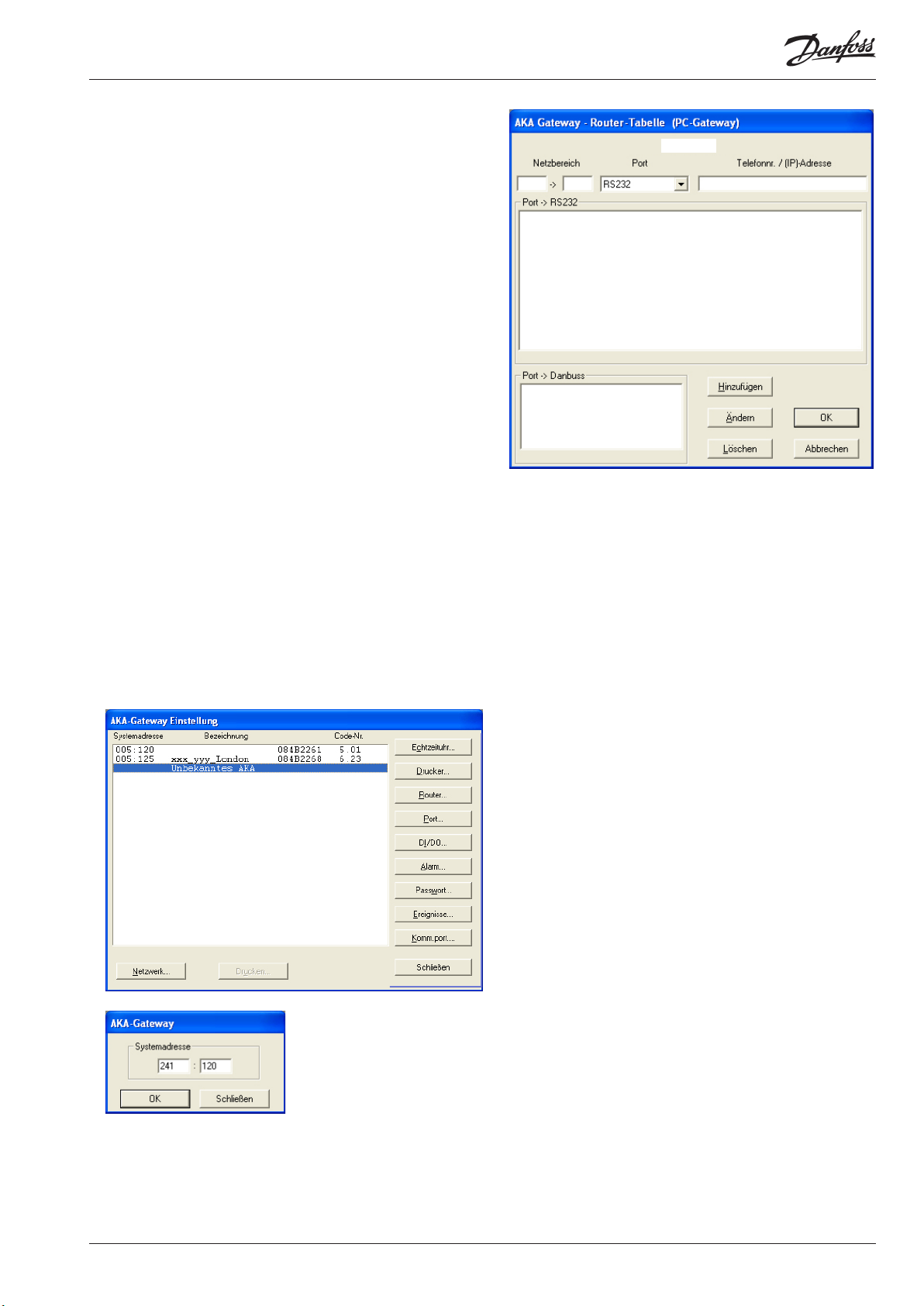
Das Programmiergerät ist zur Einstellung des Gateways zu
benutzen. Siehe evt. auch im Gate way manual, in dem es eine
Menüübersicht gibt. (Schließen Sie die Spannung nur an ein
Gateway nach dem anderen an, da sonst ein Konikt entsteht.)
Das AKA 241 ist für das genannte Beispiel eingestellt:
Netzwerk : 241
Adresse :120
b. Adresseinstellung am AKA 241 beenden
Das Bild „BOOT GATEWAY“ unter dem NCP-Menü (via AKA
21) aktivieren. Eine Minute warten, und während dieser
Zeit keine Tasten am AKA 21 betätigen (danach sind die
neuen Einstellungen aktiv).
c. Das AKA 245 ist für das genannte Beispiel eingestellt:
Netzwerk : 241
Adresse : 125
d. In AKA 245 es so einzustellen, daß es als Modem-Gateway
wirkt.
241:120
e. Adresseinstellung und Gateway-Funktion am AKA 245 beenden
Das Bild „BOOT GATEWAY“ unter dem NCP-Menü (via AKA
21) aktivieren. Eine Minute warten, und während dieser
Zeit keine Tasten am AKA 21 betätigen (danach sind die
neuen Einstellungen aktiv).
4. Vor dem nächsten Schritt muss die gesamte Router-Einstellung
(auf Seite 7 beschrieben) vorgenommen werden. Erst wenn
diese vorgenommen wurde, kann mit dem nächsten Schritt
fortgefahren werden.
5. Im AKM Programm das Menü „AKA Gateway" / "Einstellungen“
wählen.
Benutzen Sie die Felder, um Router-Linien für diese beiden
Ports einzustellen:
240 - 240 in RS232 (alles an 240 muss zum RS232-Ausgang
geschickt werden)
241 - 241 - 125 in DANBUSS (alles an 241 muss an den Master
des DANBUSS-Ausgangs geschickt werden)
Stellen Sie dann das nächste Gateway ein
Klicken Sie auf „Router“ und stellen Sie die Adresse ein: 241:
125
Benutzen Sie die Felder, um Router-Linien für diese beiden
Ports einzustellen:
NETZ NUMMER - NETZ NUMMER IN RS232 + Telefonnr
241 - 241 - 0 in DANBUSS (eigenes Netz = 0)
240 - 240 - 120 in DANBUSS
6. Wenn die Einstellungen durchgeführt wurden, ist der Anschluss
bereit.
Im nächsten Schritt muss man „sehen“, welche Regler in der
Anlage vorhanden sind. Diese Einstellung wird im nächsten
Abschnitt erläutert.
Auf „Router“ klicken
Adresse eingeben: 241:120
Auf „OK“ klicken
AKM/AK Monitor/AK Mimic Installation Anleitung RI8BP703 © Danfoss 2016-04 11
Page 12

4b. Anschluss an AK-SM 720 / AK-SM 350
Einleitung
Dieser Abschnitt beschreibt die Funktionen in Bezug auf AKM und
AK-SM 720 und AK-SM 350
Weitere Informationen entnehmen Sie bitte den entsprechenden
Bedienungsanleitungen.
Info
Das AKM kann:
• Log Daten laden
• Alarme empfangen
Einstellung
1. Anlagenarchiv starten
Der Zugang zum „Anlagenarchiv“ erfolgt über die Funktion unten rechts auf dem Anzeigebildschirm oder über die „F5“-Taste.
Information
Sobald über diese Funktion eine Verbindung zu einer Anlage hergestellt wurde, wird die Verbindung gespeichert, auch wenn man dazu
durch die verschiedenen Menüs im AKM Programm navigieren musste.
Der Anschluss wird wie folgt deaktiviert:
• "Trennen" drucken
• "Benutzer Abmelden"
• Zwei Minuten ohne Datenübertragung (die Zeit kann eingestellt werden). Wenn der Kontakt aus diesem Grund unterbrochen wird, wird
der Anschluss automatisch wieder eingerichtet, wenn eine Funktion
aktiviert wird, die eine Datenübertragung erfordert.
Information
Das Anlagenarchiv ist in einer DSN-Struktur aufgebaut (Domäne, Subnetz und Netzwerk). Es gibt
insgesamt 63 Domänen, 255 Subnetze und 255
Netzwerke.
Dem Archiv kann eine grössere Anzahl Anlagen
hinzugefügt werden, (in der Praxis jedoch nicht
mehr als 200 bis 300 Anlagen), obwohl die ersten
255 (00.000.xxx) für Anlagen vorgesehen sind, die
Gateways (z. B. AKA 245) benutzen.
a. Zuerst müssen Sie einen Alarm von der neuen
Anlage empfangen. Wenn Sie diesen empfangen
haben, wird die Anlage wie im Screenshot gezeigt
als DSN = 00.255.255 angezeigt.
Das AKM-Programm musste eine standardmäßige
DNS-Adresse einrichten, da es den Alarm empfangen hat.
b. Diese Standard DNS Adresse soll geändert
werden, dies muss gemacht werden, bevor
mit der Einrichtung fortgefahren wird, da sie
sonst mit den Einstellungen für Logs und Alarm
2. Markieren Sie das Netzwerk, das Sie einrichten oder bearbeiten
möchten. (Hier 255.)
verbunden wird.
c. Alarmübertragungen im AK-SM720 / 350 stoppen.
d. Mit der Einrichtung fortfahren.
(Denken Sie daran, die Alarmübertragung zu einem
späteren Zeitpunkt neu zu starten.)
3. 2. Klicken Sie auf die „Service“-Schaltäche
(Fahren Sie auf der nächsten Seite fort.)
12 Installation Anleitung RI8BP703 © Danfoss 2016-04 AKM/AK Monitor/AK Mimic
Page 13

Information
Hier müssen die neuen AK-SM-Anlagen eingestellt werden.
Hier können Benutzer auch die
vorhandenen Anlagen ändern.
Zusammen mit dem Alarm im
vorigen Screenshot haben Sie
auch die MAC-Adresse des Senders
empfangen. Die MAC-Adresse wird
in diesem Screenshot gezeigt.
4. Stellen Sie im folgenden Feld die Zahlen für „Domäne“, „Subnetz“
und „Netzwerk“ ein:
5. Geben Sie die IP-Adresse für die Einheit ein, mit der Sie einen
Anschluss einrichten möchten
5. Wählen Sie den Kanal "SM.Winsock"
7. Wählen Sie das Feld „SM“
8. Geben Sie den Passwort an
9. Klicken Sie abschließend auf „Einfügen“ (Insert)
(Falls Sie Daten einer vorhandenen Anlage ändern, klicken Sie
immer auf „Aktualisieren“ (Update) um abzuschliessen)
Der Anschluss ist fertiggestellt, sobald diese Einstellungen
vorgenommen wurden. Die Log-Denition für diese Anlage kann
nun aufgerufen werden.
Information
Nach links:
D = Domäne
S = Subnetz
N = Netzwerk
Auf der rechten Seite des Feldes können Sie den Namen eingeben,
damit die Anlage im täglichen Betrieb leichter zu erkennen ist.
Information
Hier wird nur der „SM. Winsock“-Kanal in der Verbindung zum AK-SM
verwendet.
In anderen Situationen kann ein Modemanschluss und eine entsprechende Initialisierungsfolge gewählt werden.
(Beispielsweise die IP Addresse 10.7.50.24:1041)
Die Nummer nach dem Doppelpunkt ist die Nummer des Kommunikationsports. In diesem Beispiel wurde 1041 gewählt, die Standard für
AK-SM 720 und AK-SM 350 ist.
Einheit ID
Diese Nummer stammt von der Systemeinheit. Sie darf nicht verändert
werden.
AKM/AK Monitor/AK Mimic Installation Anleitung RI8BP703 © Danfoss 2016-04 13
Page 14

4c. Anschluss an AK-SC 255, AK-SC 355, AK-CS
Einleitung
Dieser Abschnitt beschreibt die Funktionen in Bezug auf AKM und:
• AK-SC 255 Version 02_121 oder neuer.
• AK-CS Version 02_121 oder neuer.
• AK-SC 355 version
Weitere Informationen entnehmen Sie bitte den entsprechenden
Bedienungsanleitungen.
Info
Das AKM kann:
• Log Daten laden
• Alarme empfangen
• Einstellungen für Master Regelung laden und ändern
• Mimic Anlagenbilder und Objekte erstellen
• Parameter in den angeschlossenen Reglern ändern.
Dieser Abschnitt beschreibt die Montage des AK-SC 255. Andere
Einheiten können auf die gleiche Weise installiert werden.
Einstellung
1. Anlagenarchiv starten
Der Zugang zum „Anlagenarchiv“ erfolgt über die Funktion unten rechts auf dem Anzeigebildschirm oder über die „F5“-Taste.
Um zwischen AKM und AK-SC 255/ AK-SC 355 / AK-CS zu kommunizieren,
müssen die folgenden Bedingungen erfüllt sein:
1.Alarme müssen zum AKM PC im XML-Format geroutet sein
2. Authentication Code" (Berechtigungscode) und „Account number"
(Kontonummer) müssen mit Bearbeitungsrechten (Supervisor Access)
zugänglich sein.
(Die Werkseinstellungen sind: Auth. Code = 12345, und Account = 50)
3. Beim AK-SC 255/355/CS muss die Web-Funktion aktiviert sein, und die
internen Websites müssen installiert sein. Diese Sites enthalten Interfaces, die vom AKM benutzt werden.
Information
Sobald über diese Funktion eine Verbindung zu einer Anlage hergestellt wurde, wird die Verbindung gespeichert, auch wenn man dazu
durch die verschiedenen Menüs im AKM Programm navigieren musste.
Der Anschluss wird wie folgt deaktiviert:
• "Trennen" drucken
• "Benutzer Abmelden"
• Zwei Minuten ohne Datenübertragung (die Zeit kann eingestellt werden). Wenn der Kontakt aus diesem Grund unterbrochen wird, wird
der Anschluss automatisch wieder eingerichtet, wenn eine Funktion
aktiviert wird, die eine Datenübertragung erfordert.
Information
Das Anlagenarchiv ist in einer DSN-Struktur aufgebaut (Domäne, Subnetz und Netzwerk). Es gibt
insgesamt 63 Domänen, 255 Subnetze und 255
Netzwerke. Dem Archiv kann eine gegebene Anzahl
Anlagen hinzugefügt werden, obwohl die ersten
255 (00.000.xxx) für Anlagen vorgesehen sind, die
Gateways (z. B. AKA 245) benutzen.
Wenn Sie die Anlage im Display sehen können, bevor Sie die DSN-Nummer eingestellt haben, liegt das
daran, dass das AKM einen Alarm von der Anlage erhalten hat und eine Standard-DN-Adresse einstellen
musste. Sie wird als 00.254.255 angezeigt.
Wenn diese Adresse geändert werden soll, muss
dies gemacht werden, bevor mit der Einrichtung
fortgefahren wird, da sie sonst mit den Einstellungen für Logs, Mimic und Alarme verbunden
wird.
- Alarmübertragungen im AK-SC 255/355/CS
stoppen.
- Mit der Einrichtung auf der nächsten Seite fortfahren.
(Denken Sie daran, die Alarmübertragung zu einem
späteren Zeitpunkt neu zu starten.)
14 Installation Anleitung RI8BP703 © Danfoss 2016-04 AKM/AK Monitor/AK Mimic
Page 15
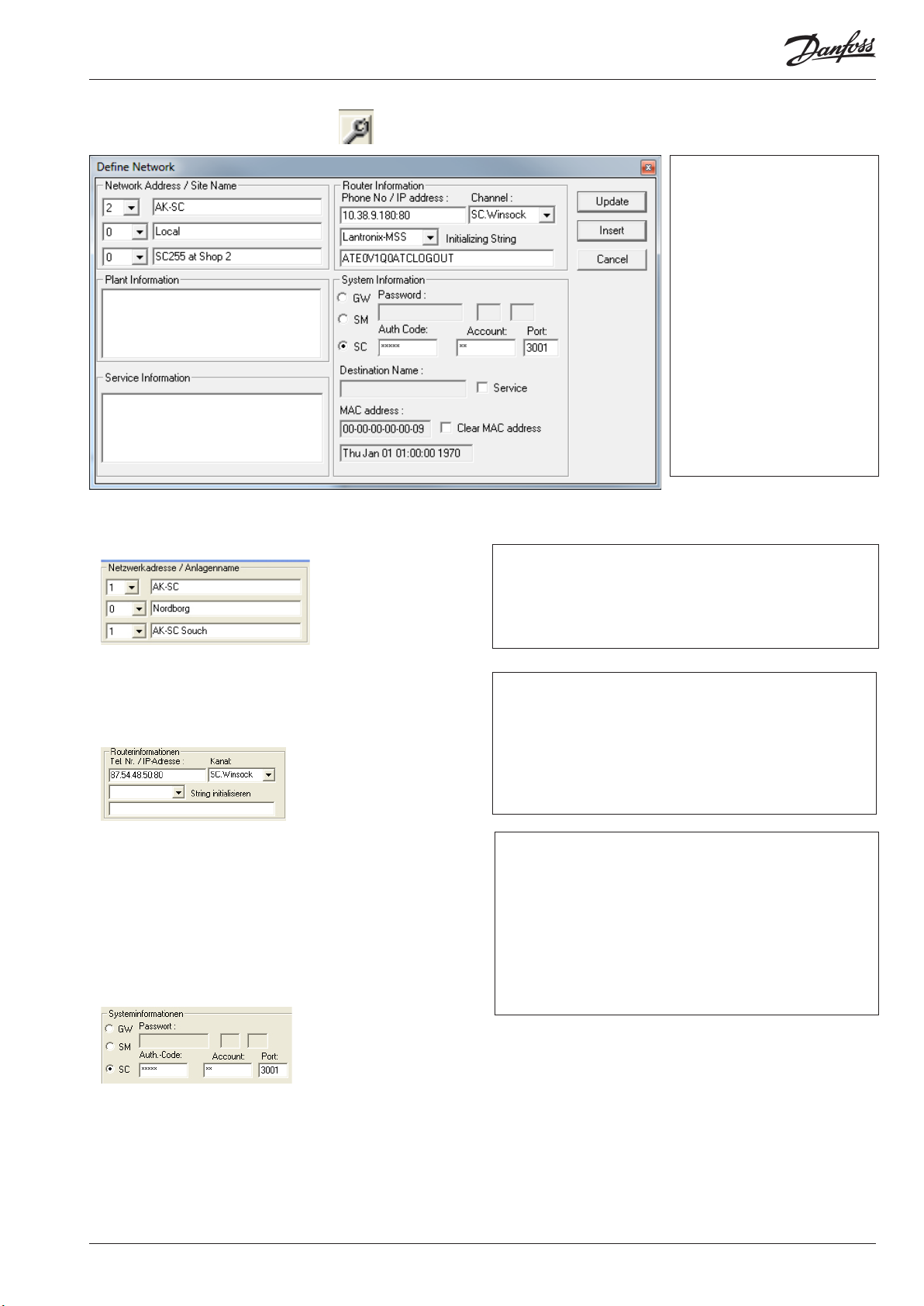
2. Klicken Sie auf die „Service“-Schaltäche
Information
Hier müssen die neuen AK-SC oder
AK-CS Anlagen eingestellt werden.
Hier können Benutzer auch die
vorhandenen Anlagen ändern.
3. Stellen Sie im folgenden Feld die Zahlen für „Domäne“, „Subnetz“
und „Netzwerk“ ein:
4. Geben Sie die IP-Adresse für die Einheit ein, mit der Sie einen
Anschluss einrichten möchten
5. Wählen Sie den Port (Kanal) "SC.Winsock"
6. Wählen Sie das Feld „SC“
7. Geben Sie den Authorisation Code für AK-SC 255/355/CS der
eingestellt ist an
8. Geben Sie die Account Number für AK-SC 255/355/CS der eingestellt ist an
9. Geben Sie die Alarm Port Nummer für AK-SC 255/355/CS der
eingestellt ist an
Information
To the left:
D = Domäne
S = Subnetz
N = Netzwerk
Auf der rechten Seite des Feldes können Sie den Namen eingeben,
damit die Anlage im täglichen Betrieb leichter zu erkennen ist.
Information
Hier wird nur der „SC. Winsock“-Kanal in der Verbindung zum AK-SC
255 verwendet.
In anderen Situationen kann ein Modemanschluss und eine entsprechende Initialisierungsfolge gewählt werden.
(Beispielsweise die IP Addresse 87.54.48.50:80)
Die Nummer nach dem Doppelpunkt ist die Nummer des Kommunikationsports. In diesem Beispiel wurde 80 gewählt, dies ist Standard für
AK-SC 255/355/CS.
Werkseinstellung
AK-SC 255:
Autorisationskode = 12345
Account Nr. = 50
(Benutzername und Passwort sind immer numerisch für ein AK-SC 255)
AK-SC 355 und CS:
Autorisationskode = 12345
Account Nr. = Supervisor
(Port 3001 ist ein Standard Port für Alarme.)
10. Klicken Sie abschließend auf „Einfügen“
(Falls Sie Daten einer vorhandenen Anlage ändern, klicken Sie
auf „Aktualisieren“)
Der nächste Schritt besteht darin, zu „sehen“, welche Regler in der
Anlage vorhanden sind und Log Denitionen laden. Diese Einstellung sollte später vorgenommen werden.
AKM/AK Monitor/AK Mimic Installation Anleitung RI8BP703 © Danfoss 2016-04 15
Page 16
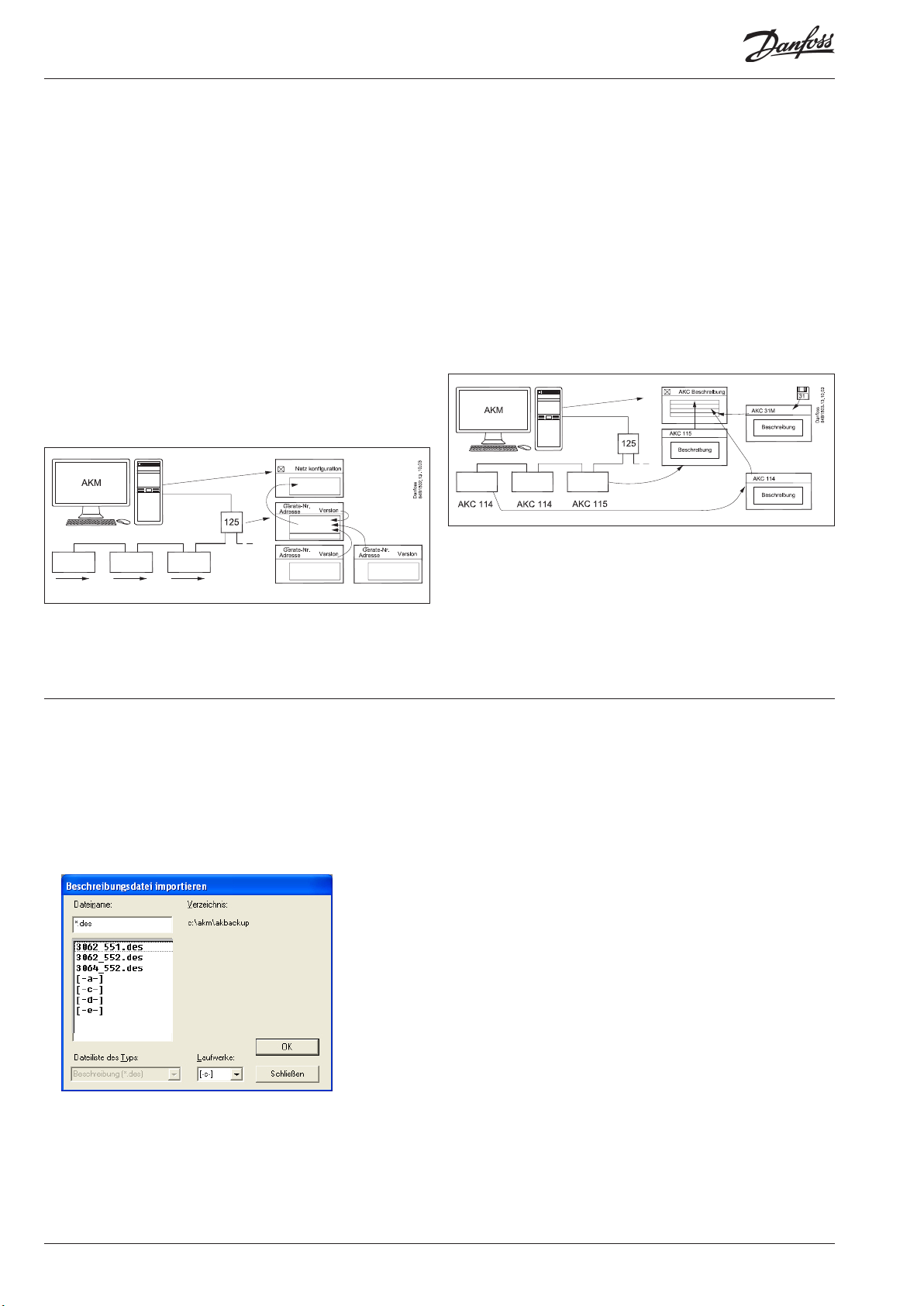
5. Reglerdaten laden
Prinzip
Ein Regler ist durch die Bestellnummer und die Software version
deniert. Dieser Regler enthält eine Reihe von Daten mit werksseitig englischem Text.
Nach Neuinstallation des Programms sind diesem die angeschlossenen Regler nicht bekannt - aber die verschiedenen
Front-ends verfügt über diese Information. Die Information wird
danach mit Hilfe der Funktion „Anlagenkonguration laden“ in das
Programm übernommen. Dabei sucht das Programm zuerst nach
einem denierten Netz (die DSN- Nummer).
Von hier erhält das Pro gramm Informationen darüber, welche
Regler (Bestell nummer und Softwareversion) es in diesem Netz
gibt, und welche Adresse sie zugeteilt bekommen haben. Diese
Ein stellung wird jetzt im Programm gespeichert.
Danach muß das Programm alle jene Texte laden, die zu den
Meßwerten und Einstellungen in jedem Reglertyp gehören. Dies
benötigt mindestens 10 Minuten. AKC 31M Texte müssen von der
zum Programm gehörenden CD-ROM geladen werden, und die
übrigen Texte von anderen Reglern über Datenfernübertragung
importiert werden. Jetzt ist eine Standard-Beschreibungsdatei für
jeden Reglertyp und jede Softwareversion, die im Netz vorkommen, geladen. (Die „Anlagenkonguration“ wird mit Ankreuzen im
Feld „AKC-Beschreibung“ vorgenommen).
Erst jetzt kennt das Programm alle Möglichkeiten der Einstel lung
und Datensichtung.
Einstellung
Nachdem im System kommuniziert werden kann, ist ein Laden
(Anlagenkonguration laden) der Menütexte der einzelnen Regler
vorzunehmen.
1. Ist ein AKC M31 installiert, muß dessen Beschreibungs datei von
der mitgelieferten CD-ROM geladen werden. Das folgende Bild
über „Konguration“ - „Beschreibungsdatei laden“ nden.
Zur Hilfe können an die verschiedenen Adressen eine Bezeich nung
und eine kundenangepaßte Wahl von Menütexten (Benutzertext)
zugefügt werden.
Das Feld „MCB Version“ ist nur zur Orientierung gemeinsam mit
der Funktion „Regelungsfunktion“ angegeben.
Eine oder mehrere der gezeigten Dateien importieren.
Falls andere Beschreibungsdateien die von einem anderen
PC mit AKM, der solche Beschreibungs dateien schon kennt
zur Verfügung stehen, sind diese auch zu importieren.
16 Installation Anleitung RI8BP703 © Danfoss 2016-04 AKM/AK Monitor/AK Mimic
Page 17
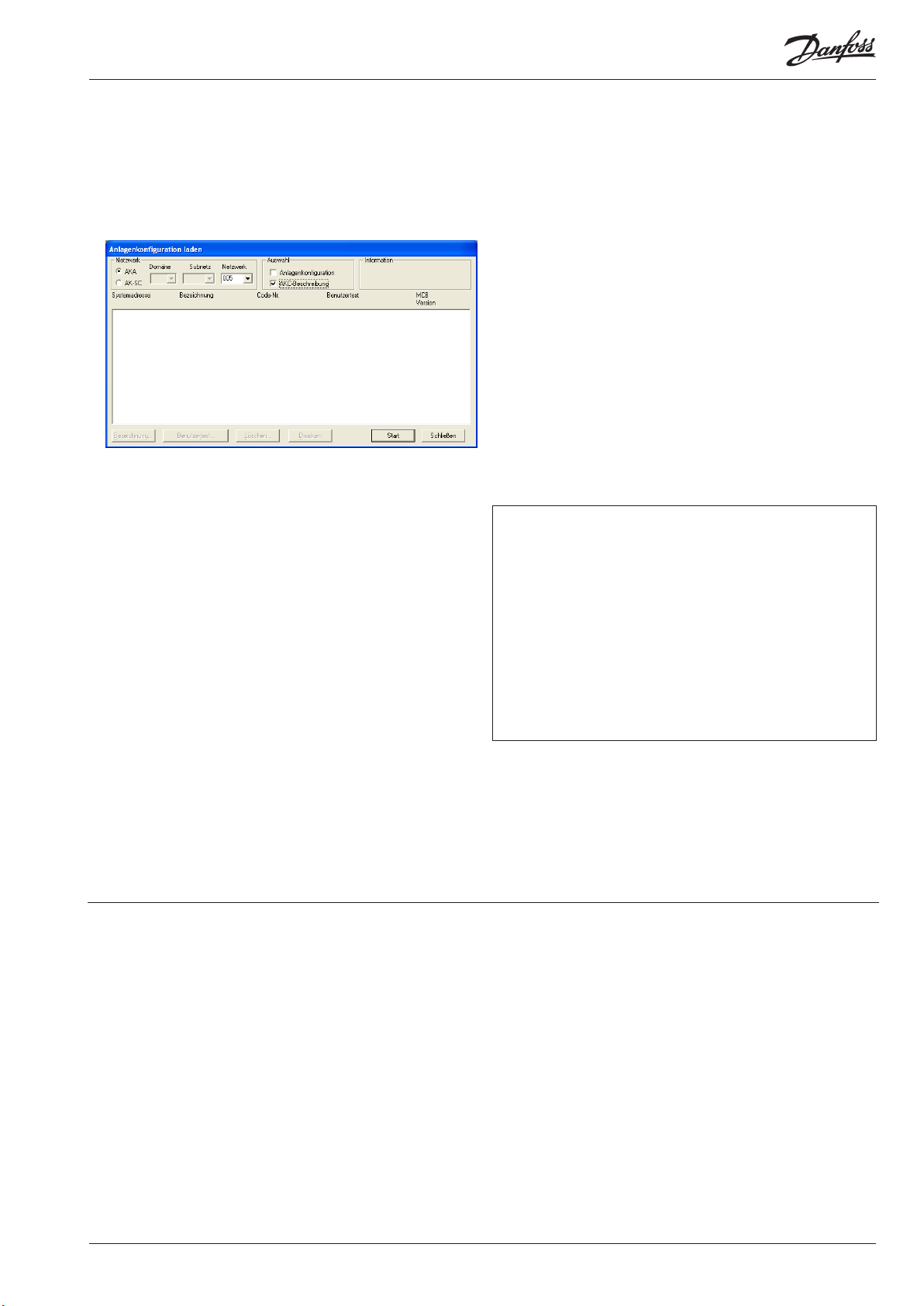
2. Die gewünschte Beschreibungsversionen in allen übrigen ange-
schlossenen Reglern wählen.
Für die AKC-Regler ist zur Einstellung der Sprachversion, bevor
die Anlagenkonguration geladen wird, das Hand bediengerät
AKA 21 zu verwenden.
3. Dieses Bild über „Konguration“ - „Anlagenkonguration laden“
nden.
4. Klicken Sie auf die Schaltäche „AKA“
5. Netzwerknummer in „Netzwerk“ eingeben.
6. „Anlagenkonguration“ ankreuzen.
7. AKC-Beschreibung“ ankreuzen.
8. OK“ anklicken (diese Funktion kann einige Minuten dauern).
Falls für das Gateway ein Paßwort eingestellt ist, wird hier eine
Eingabe gefordert. Das Paßwort eintasten, damit fortgesetzt
werden kann.
9. Die geladene Konguration speichern. „Ja“ anklicken.
Jetzt werden alle Texte für die verschiedenen Reglertypen geladen, was für jeden zu ladenden Typ mehrere Minuten dauern
kann. Im Feld „Information“ ist ersichtlich, welcher Typ gerade
geladen wird.
10. Wenn Kontakt mit anderen Frontends (AK-SM, AK-SC 255, 355
oder AK-CS) besteht, müssen Schritt 3 - 9 wiederholt werden,
jedoch mit:
a. Klicken Sie auf die Schaltäche „AK-CS“
b.Geben Sie Domäne, Subnetz und Netzwerk usw. ein.
Info
Wenn eine Reglerbeschreibung an das AKM geschickt wurde, wird
diese Beschreibungsdatei verwendet.
Wenn eine Reglerbeschreibung in einem AK-SC 225 geändert wird (z.
B. eine Anweisung von einem Regler oder eine Alarmpriorität), muss
das folgende Verfahren verwendet werden, bevor das AKM die Änderung anerkennt.
1. Löschen Sie die aktuelle Beschreibungsdatei im AKM mit „Konguration“ / „Erweiterte Konguration“ / „Beschreibungsdatei löschen“
2. Starten Sie die Lade-Funktion und senden Sie die neue Reglerbeschreibung an das AKM.
ABER DENKEN SIE DARAN
Wenn die AK-SC 255-Einstellungen geändert wurden oder ein neuer
Laden erforderlich ist,
Später, wenn das Programm mit dem Laden der Texte der verschiedenen Regler fertig ist, werden alle Texte dem Programm bekannt
sein, und es kann mit der Einstellung der gewünschten Messungen fortgesetzt werden.
6. Zusammenfassung
- Das Programm ist jetzt installiert.
Es gibt eine Verbindung an den verschiedenen Front-end, das
wiederum Verbindung zu den einzelnen Reglern hat.
- Die Reglertexte sind dem Programm bekannt, so daß das
Programm weiß, welche Einstellungen und Daten sichtungen
vorgenommen werden können.
- Nächster Schritt ist, zu denieren, wie diese Einstellungen und
Datensichtungen dargestellt werden sollen.
- Fahren Sie bitte mit dem Anhang im AKM Manual fort: "Einstel-
lungseinlitung für AK-Monitor and AK-Mimic, oder, falls Sie ein
erfahrener Benutzer sind, gemäß den einzelnen Punkten in der
AKM-Anleitung zu verfahren..
AKM/AK Monitor/AK Mimic Installation Anleitung RI8BP703 © Danfoss 2016-04 17
Page 18
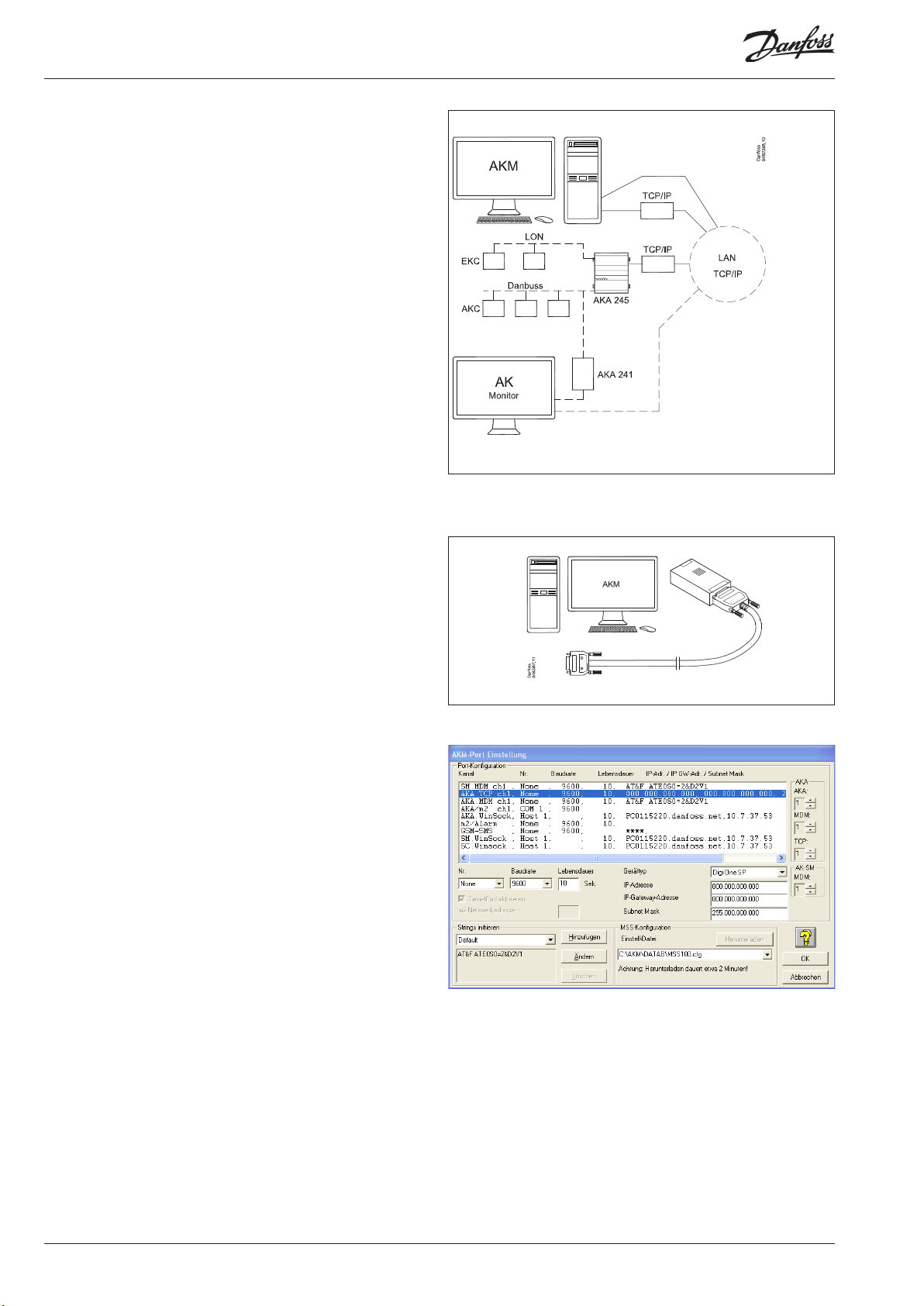
Anhang 1 - Routing über Ethernet (Nur für AKA)
Prinzip
SB-Ladenketten errichten fallweise ihr eigenes Daten kommunikationsnetz VPN (Virtual Private Network), in dem sie ihre
Informationen übertragen.
Kommen in dieser Kette ADAP-KOOL®-Kühlstellenregel systeme
zum Einsatz, ist es angebracht, daß auch ADAP-KOOL® dieses Netz
benutzt, um Informationen von den Läden an eine gemeinsame
Servicezentrale zu senden.
Vergleich: Funktion und Setup sind im Prinzip gleich wie bei Informationsvermittlung per Modem. In diesem Beispiel ist das Modem
durch einen TCP/IP - RS232 Konverter und das Telefonnetz durch
ein geschlossenes Datennetzwerk ersetzt.
Netzwerkkarte
Wie dargestellt, kann der Zugang zum LAN auch über die Netzwerkkarte des PCs und das Interface WinSock in Windows erfolgen
(Die Einrichtung dieser Funktion in AKM ist im Abschnitt „Installation des Programms im PC“ beschrieben. Die Einrichtung in AK
Monitor ist im Abschnitt 4 beschrieben).
Dieser Anhang beschreibt, wie das Setup des Konverters vor zunehmen ist. Es handelt sich entweder um einen Konverter Typ Digi
One oder von Lantronix MSS. Zur Zeit sind keine anderen Konvertertypen anwendbar.
1. Kongurieren von TCP/IP Konverter
Bevor der-Konverter eingesetzt werden kann, muß eine IP-Adresse
eingestellt werden und eine Setup-Datei installiert sein.
• Bei der Einstellung der Adresse ist sorgfältig auf deren Richtigkeit
achten. Eine Korrektur zu einem späteren Zeit punkt kann sich als
schwierig erweisen.
• Alle Konverter sind zu kongurieren, bevor das weitere Setup
vorgenommen werden kann.
• Die IP-Adresse ist von der für den Bereich zuständigen IT-Abtei-
lung einzuholen.
• Die IP-Adresse muss im Display „Port Einrichtung“ geändert
werden
Konguration des MSS (bisher empfohlenes Modell)
(Aktuelle "DigiOne" ist vom Werk Eingestellt).
Die Konguration kann erst vorgenommen werden, nachdem
die IP-Adresse wie oben beschrieben am MSS-Server einge stellt
wurde.
1. Erneut das vorher benutzte Menü „Konguration / AKM Einstel-
lung / PC-Einstellung“ önen.
2. Datei „MSG_.CFG“ wählen.
3. „Herunterladen“ betätigen (die Information läßt sich im MSS-
COM-Fenster verfolgen).
4. Zum Schluß OK betätigen.
Der MSS-Konverter ist jetzt bereit und kann vom PC abgekoppelt
werden, falls er gemeinsam mit einem AKA 245 eingesetzt werden
soll.
Anforderungen
- Digi one oder Lantronix MSS_
- AKA 245 muß Version 5.3 oder
neuer sein.
Netzwerkkarte
AK Monitor kann nur auf eine der beiden gezeigten Arten verbunden werden.
Baudrate:
Die Einstellung auf 9600 Baud beibehalten, bis das gesamte System eingerichtet ist und zufriedenstellend kommuniziert. Anschließend kann die
Einstellung auf z.B. 38400 Baud geändert werden.
- AKM muß Version 5.3 oder
neuer sein.
- AKM kann max. 250 Netz werke
behandeln.
DIGI one SP
18 Installation Anleitung RI8BP703 © Danfoss 2016-04 AKM/AK Monitor/AK Mimic
Page 19

Anhang 1 - Fortsetzung
2. Anschluß
Gateway
Die Versorgungsspannung für den Konverter ist wie dargestellt
anzuschließen (über DO1 am AKA 245).
Damit kann AKA 245 den Konverter zurückstellen. Mit dem Einschalten von AKA 245 wird der Konverter eben falls eingeschaltet
und kontrolliert gestartet.
Datenkommunikation zwischen AKA 245 und dem Konverter muß
mit dem angegebenen Kabel erfolgen.
PC
Anschluß an einen PC ist wie im vorstehenden Abschnitt 1 vorzunehmen.
3. Einstellung des Ports am AKA 245
RS232-Port
Baudrate
Die Einstellung auf 9600 Baud beibehalten, bis die gesamte Kommunikation zufriedenstellend funktioniert. Anschließend kann die
Einstellung auf 38400 angehoben werden.
Adressen
Es sind die Adressen einzustellen, die am angeschlossenen TCP/
IP-Konverter eingestellt wurden (IP-Adresse, IP-GW-Adresse und
Subnet Mask).
Die übrigen Einstellungen beibehalten, aber eine Buchstabe in der
Zeile unter "Modemeinstellung" kontrollieren. Bei Digi One muss
"..Q3..." stehen.
DANBUSS-Port
Siehe AKM-Manual.
Digi One SP
4. Router Linien einstellen
AKA 245
Das AKA-Einstellung in AKM wählen.
Die Routerlinien sind gemäß AKM-Manual einzustellen. Für
Netzwerke mit einem anderen Konverter, ist dessen IP-Adresse
einzustellen. (Wie bei einem Modem, bloß ist anstatt einer Telefonnummer eine IP-Adresse einzustellen.)
AKM
Wähle AKM-Einstellung in AKM
Router-Linien sind wie vorher erwähnt einzustellen.
Nicht vergessen, im Feld „Ausgang“ TCP/IP und im Feld "Modem"
Typ zu wählen, falls ein Konverter an den Com-Port angeschlossen
ist.
ODER im Feld „Kanal“ WinSock wählen, und im Feld „Ini“ nichts
wählen, falls die Verbindung über die Netzwerkkarte erfolgen soll.
AKM/AK Monitor/AK Mimic Installation Anleitung RI8BP703 © Danfoss 2016-04 19
Page 20
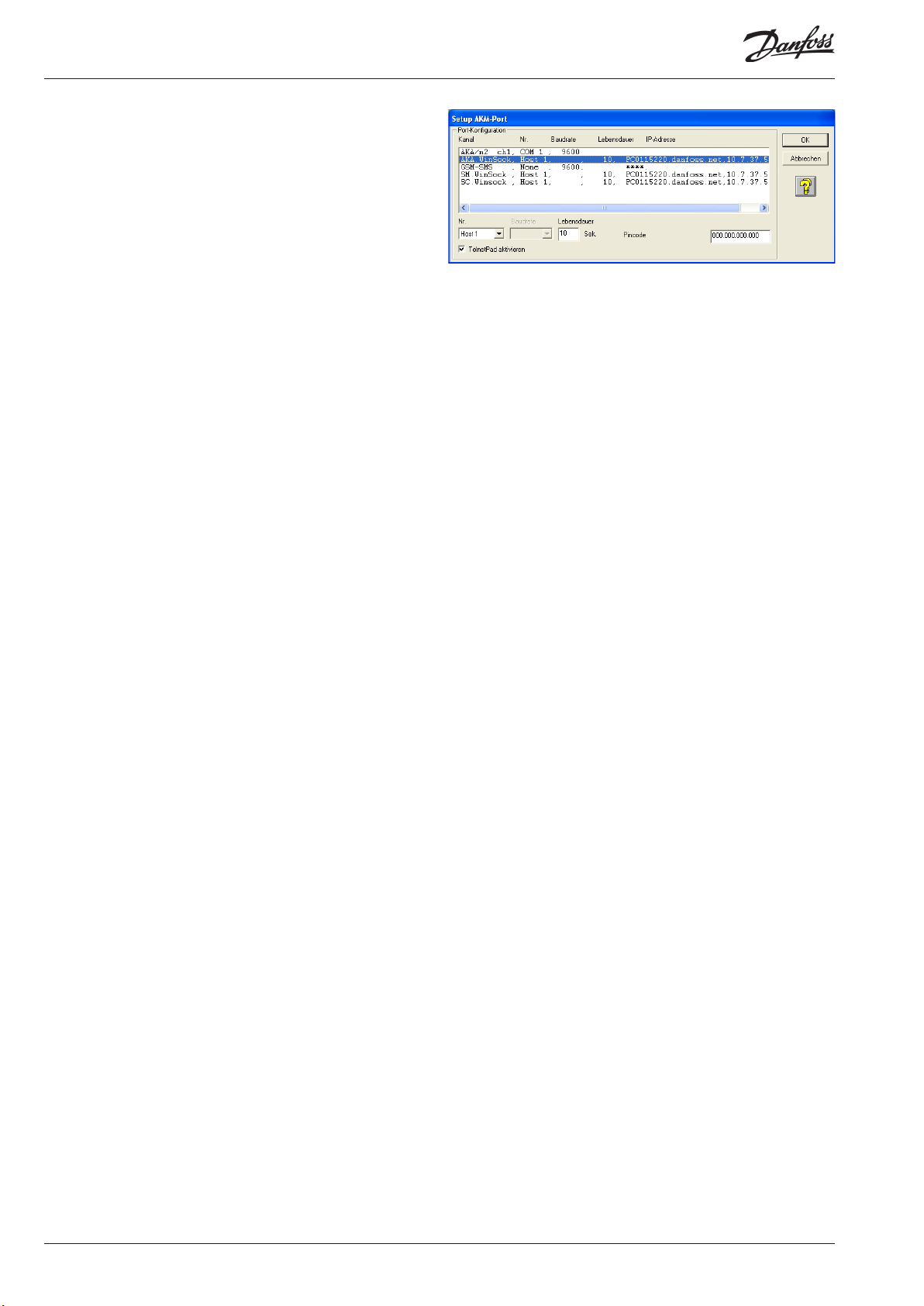
Anhang 1 - Fortsetzung
AK Monitor /MIMIC
Falls AK Monitor/Mimic über die Netzwerkkarte eine direkte
Verbindung mit dem LAN hat, ist dies in AK Monitor/Mimic zu
denieren. Die Kanäle sind in WinSock zu wählen. Die IP-Adressen
im TCP/IP-Gateway der Anlage sind einzustellen.
5. Geschwindigkeit
Bei zufriedenstellend funktionierender Kommunikation können
Sie die Geschwindigkeit für alle betroenen TCP/IP-Konverter
anheben, z.B. auf 38400.
Installationsüberwachung
Unvorhergesehene Einwirkungen können zum Ausfall der Datenkommunikation führen.
Das AKM-Programm kontrolliert ständig, ob Verbindung zu dem
am PC angeschlossenen Server besteht.
Durch Anwendung der Scan-Funktion des AKM-Programms lässt
sich auch kontrollieren, ob die Verbindung zum Gateway der
Anlage intakt ist.
Es empehlt sich, z.B. einmal je Stunde zu scannen.
20 Installation Anleitung RI8BP703 © Danfoss 2016-04 AKM/AK Monitor/AK Mimic
Page 21
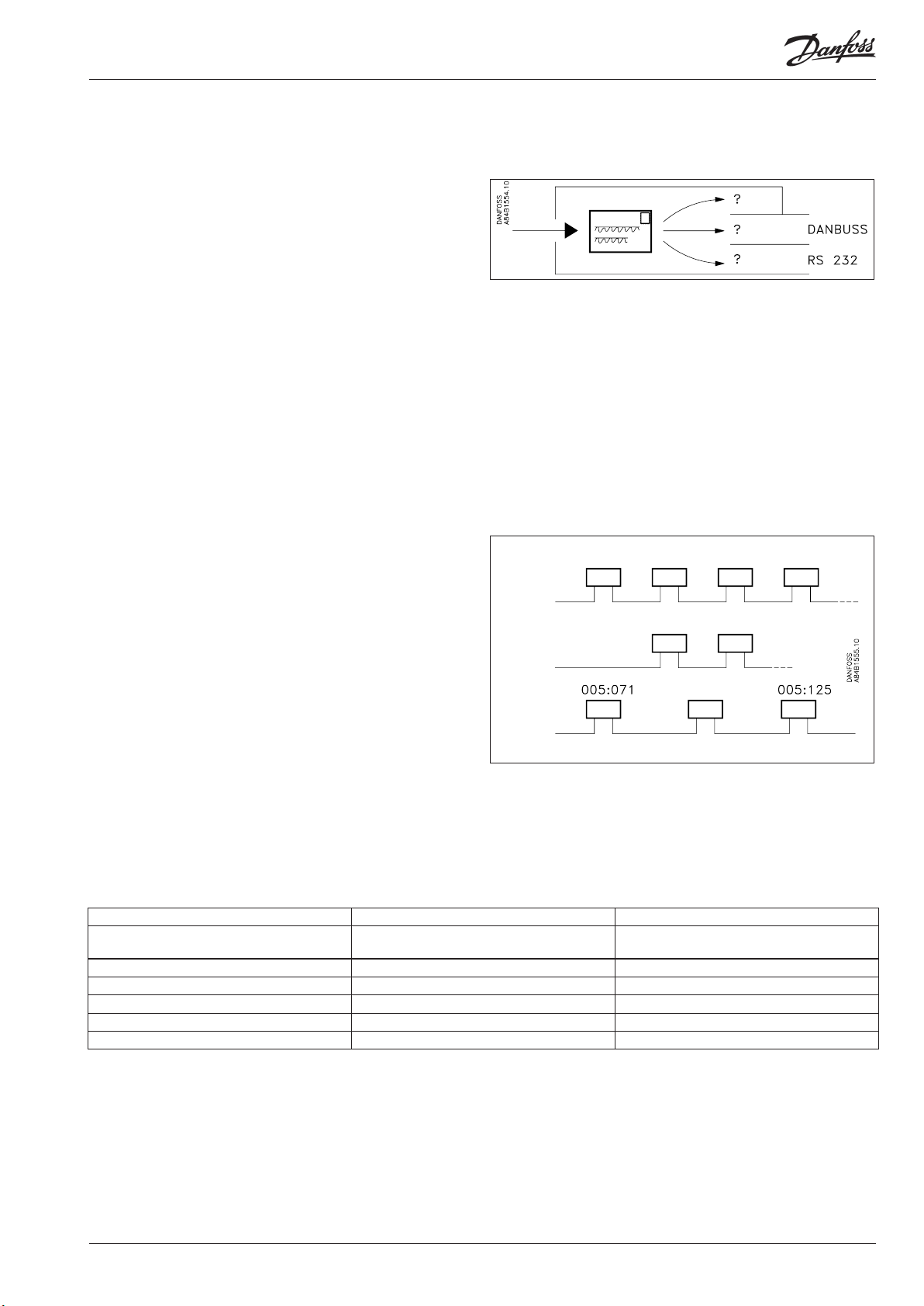
Anhang 2 - Router Linien
Prinzip
Routerlinien beschreiben die „Wege“, die eine Information zu passieren hat.
Ein Information ist vergleichbar mit einem Brief, auf dem der Name des Empfängers außen auf das Kuvert geschrieben ist und der
Name des Absenders gemeinsam mit der Information innen im Kuvert liegt.
Taucht ein solcher „Brief“ im System auf, ist nur eines zu machen zu sehen wohin er gesandt werden soll.
Dafür gibt es nur 3 Möglichkeiten:
- Entweder ist es der Inhaber selbst,
- oder er soll durch den einen Ausgang gesandt werden,
- oder er soll durch den anderen Ausgang gesandt werden.
Somit bewegt sich der „Brief“ weiter von Zwischenstation zu Zwischenstation, bis er zuletzt beim Empfänger ankommt. Der Empfänger macht jetzt zwei Dinge. Er bestätigt den Empfang und führt die Information aus, die im „Brief“ erwähnt ist. Die Bestätigung ist
also bloß ein neuer „Brief“, der im System auftaucht.
Um die Briefe in die richtige Richtung zu senden, ist es notwendig alle benutzte Richtungen in allen Zwischenstationen zu denieren. Bitte beachten, das auch Bestätigungen erfolgen.
Empfänger
Alle Empfänger (und Absender) sind durch eine eindeutige Systemadresse deniert, die aus zwei Nummer aufgebaut ist, z.B.
005:071 oder 005:125. Die erste Nummer ist vergleichbar mit der Straßenbezeichnung in einem normalen Postsystem, wonach die
zweite Nummer die Hausnummer ist. (Die beiden genannten Beispiele sind zwei Häuser an der gleichen Straße.)
In diesem System haben alle Regler ebenfalls eine eindeutige
Systemadresse. Die erste Nummer gibt das Netz an und die zweite
den Regler.
Es kann bis zu 255 Netze geben, und es können bis zu 125 Regler in
jedem Netz sein (Nummer 124 darf jedoch nicht benutzt werden).
Eine besondere Nummer ist 125. Mit dieser Nummer wird nämlich
ein Master im Netz festgelegt (dieser Master beinhaltet u.a. wichtige Einstellungen bezüglich der Alarmbehandlung).
Gibt es mehrere Netze, ist immer ein Gateway das Verbindungsglied zwischen den verschiedenen Netzen.
Innerhalb des gleichen Netzes können oft mehrere Gateways vor-
kommen, z.B. ein Modem-Gateway und ein PC-Gateway.
In all diesen Gateways sind die verschiedenen Routerlinien
zu denieren.
Netz 1
Netz 2
Netz 5
Wie?
Sie müssen sich drei Fragen stellen und selbst beantworten!
- Welches Netz?
- Welche Richtung/Ausgang?
- An welche Adresse? (eine Tel.Nr. - wenn es ein Modem ist), (eine 0 - wenn es im eigenen Netz* ist), (nichts - wenn es ein PC ist).
Beispiel
Netz Richtung / Ausgang An
Stellen Sie eine Netznummer oder einen Bereich
mit mehreren fortlaufenden Netzen ein
003 bis 004 RS 232 Telefon Nummer
005 bis 005 DANBUSS 0
006 bis 253 DANBUSS 125
254 bis 254 RS 232 (für PC)
255 bis 255 DANBUSS 125
Dies ist das Beispiel über ein komplettes, auf der folgenden Seite dargestelltes System.
*) Ist das Mastergateway ein AKA 243, wird der LON-Teil vom Mastergateway selbst aus gesehen als eigenes Netz aufgefaßt. Ausgehend von einem Folgegerät am gleichen Netz ist es jedoch mit Nr. 125 zu adressieren.
DANBUSS Ausgang
oder RS232 Augang
Adresse auf DANBUSS
oder eine Tel.Nr. falls es ein Modem ist
(Alle hier gezeigten Leitwege können nicht im
selben Gateway enthalten sein)
AKM/AK Monitor/AK Mimic Installation Anleitung RI8BP703 © Danfoss 2016-04 21
Page 22
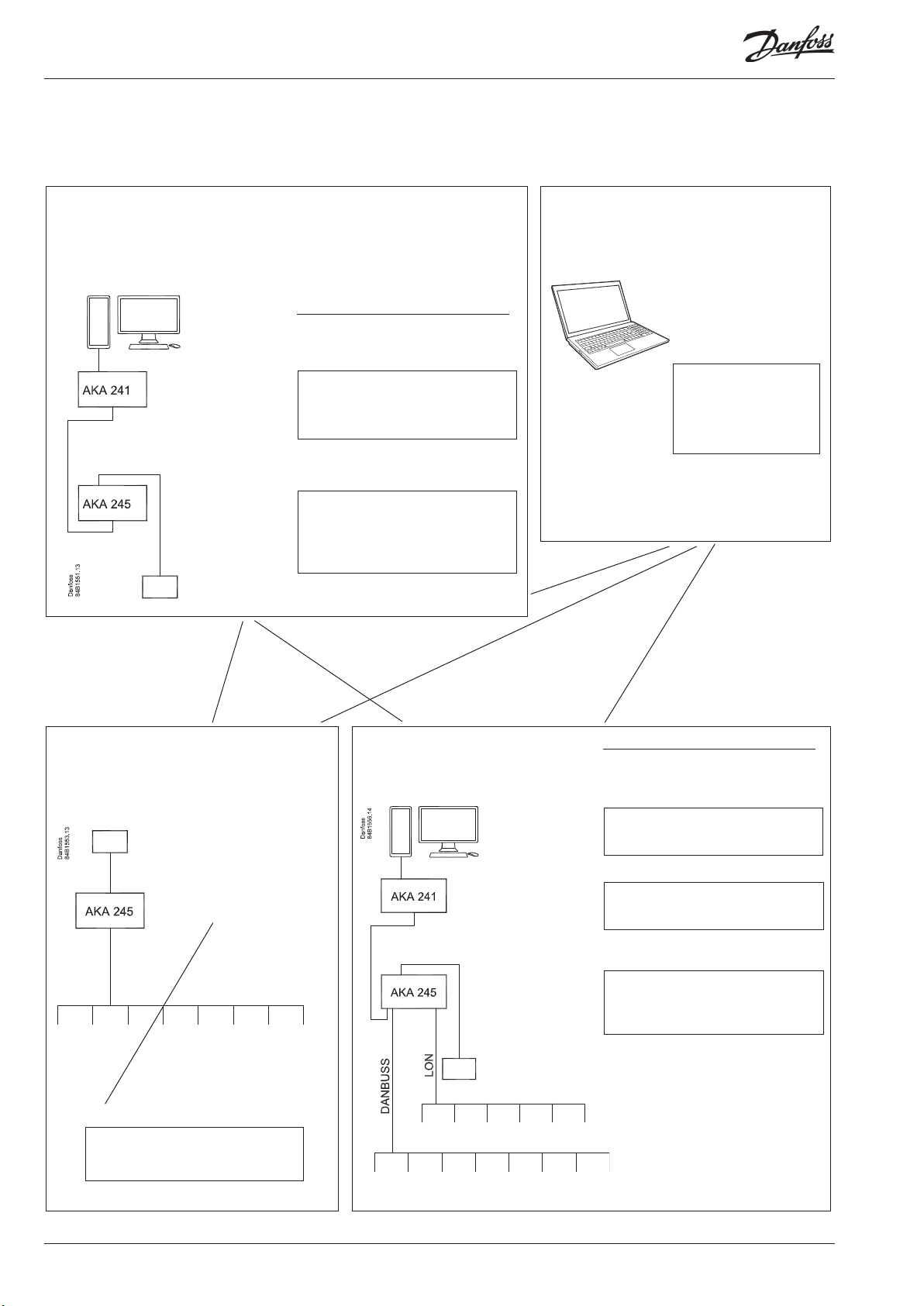
Anhang 2 - Fortsetzung
Beispiel
Die Adressen in diesem Beispiel sind identisch mit den in Anhang
3 verwendeten.
Zentraler PC (Hauptsitz / Kälteanlagenrma) Wartung
PC mit modem
Tel. Nr. = ZZZ
AKM
PC
Gateway
Modem
Gateway
Modem
Tel.Nr. = XXX
240:124 COM 1
241:120
241 → 241 DANBUSS 0
240 → 240 RS232
1 → 239 DANBUSS 125
242 → 255 DANBUSS 125
241:125
241 → 241 DANBUSS 0
240 → 240 DANBUSS 120
1 → 1 RS232 YYY
50 → 51 RS232 VVV
255 → 255 RS232 ZZZ
Anlage 1 Anlage 50
AK Monitor
AKM:
255:124 COM1
240 → 241 XXX
1 → 1 YYY
50 → 51 VVV
51:124 COM 1
Modem
Tel.Nr. = YYY
Modem
Gateway
1:1 1:120
1:125
1 → 1 DANBUSS 0
240 → 241 RS232 XXX
255 → 255 RS232 ZZZ
PC
Gateway
Modem
Gateway
Modem
Tel.Nr. = VVV
50:1 50:60
50:61 50:119
50:120
Wenn Modem Gateway = AKA 243
50 → 50 DANBUSS 125
51 → 51 RS232
52 → 255 DANBUSS 125
Wenn Modem Gateway = AKA 245
50 → 50 DANBUSS 0
51 → 51 RS232
52 → 255 DANBUSS 125
50:125
50 → 50 DANBUSS 0
51 → 51 DANBUSS 120
240 → 241 RS232 XXX
255 → 255 RS232 ZZZ
22 Installation Anleitung RI8BP703 © Danfoss 2016-04 AKM/AK Monitor/AK Mimic
Page 23
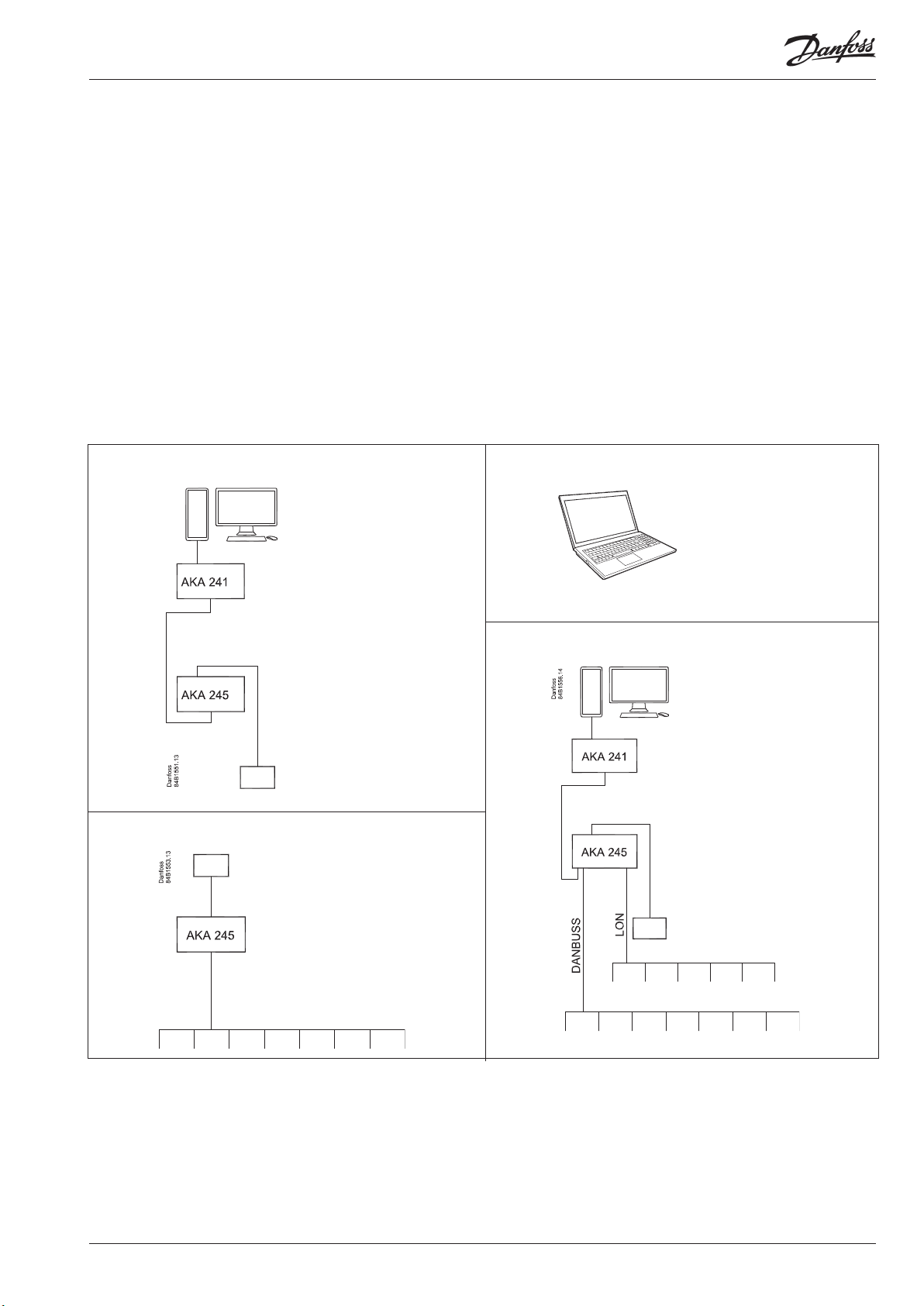
Anhang 3 - Anwendungsbeispiele (Nur für AKA)
Einführung
Dieser Anhang soll Ihnen verschiedene Vorgehensweisen bei
typischen Anwendungs beispielen zeigen, wenn Sie die Installation
und Wartung einer Anlage mit ADAP-KOOL® Kälteanlagensteue-
rungen vornehmen.
Für die verschiedenen Anwendungsbeispiele wurden die am
meisten angewandten Installationen wie folgt als Ausgangs punkt
genommen:
PC mit AKM
PC Gateway
Die Vorgehensweise wird in Kurzform beschrieben, um einen leichteren Überblick zu schaen, aber Sie können zusätzliche Informationen in anderen Broschüren nden.
Die Vorgehensweise eignet sich ausgezeichnet als Check liste.
Die Adressen sind identisch mit den in Anhang 2 ver wendeten.
FernwartungZentraler PC
PC mit modem
und AKM
Anlage
Modem Gateway
Modem
Modem
Modem Gateway
Anlage
PC mit AK Monitor
PC gateway
Modem Gateway
Modem
AKM/AK Monitor/AK Mimic Installation Anleitung RI8BP703 © Danfoss 2016-04 23
Page 24
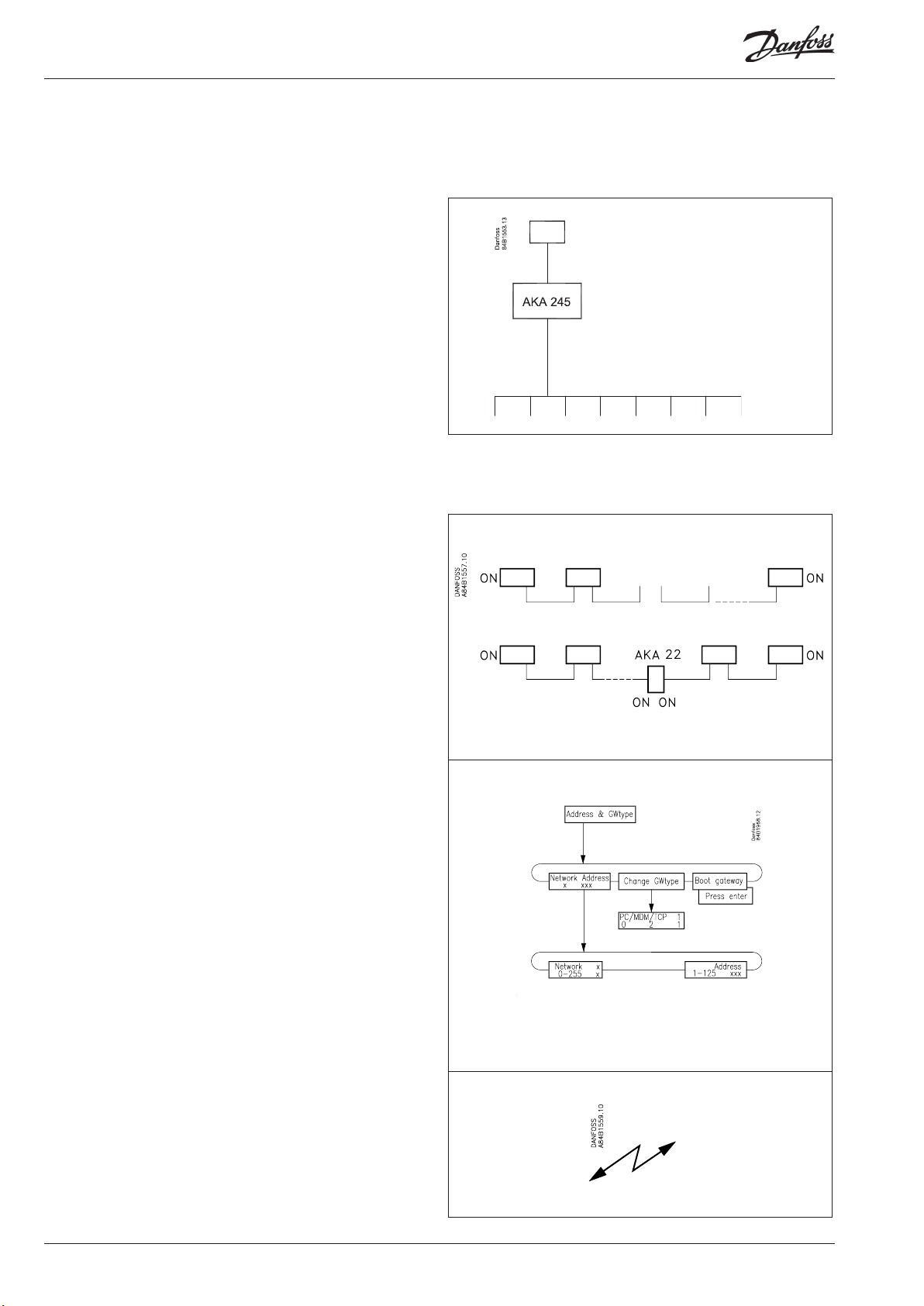
Anhang 3 - Fortsetzung
Vorbereitung einer Anlage zur Datenfernübertragung
Ziel
• Alle Einheiten im Datenfernübertragungssystem müssen funktionsfähig sein, damit die Anlage zum Einstellen bereit ist.
Voraussetzung
• Neuinstallation
• Alle Regler sind unter Spannung
• Datenübertragungskabel ist an alle Regler angeschlossen
• Datenübertragungskabel ist gemäß Installationsanleitung
„Datenübertragungskabel für ADAP-KOOL® Kälteanlagensteuerungen“ (Literaturnummer RC0XA) installiert.
Vorgehensweise
1. Kontrollieren Sie, ob das Datenübertragungskabel korrekt
angeschlossen ist:
a) H an H und L an L
b) daß die Abschirmung an beiden Enden montiert ist, und die
Abschirmung das Gehäuse oder andere elektrische Verbindungen nicht berührt (auch keine Erdverbindung)
c) daß bei dem ersten und letzten Regler (inkl. Gateway) des
DANBUSSes der Terminierungsschalter auf „on“ ist; alle
anderen dazwischen müssen auf „o“ stehen.
Situation 1
Modem
Modem-Gateway (1:125)
2. Jedem Regler ist eine Adresse zuzuteilen.
a) Bei den AKC und AKL Reglern wird die Adresse mit einem
Schalter auf der Platine des Gerätes eingestellt.
b) Im AKA 245 Gateway wird die Adresse mit dem Program-
mier- und Datensichtgerät AKA 21 eingestellt.
• Ein Mastergateway erhält die Adresse 125.
• Finden sich in einem Netz mehrere Gateways gleichen
Typs; z.B. mehrere PC-Gateways, darf nur jeweils ein Gateway an Spannung angeschlossen werden. Anderenfalls
entsteht ein Konikt, da sie alle vom Werk auf die gleiche
Adresse eingestellt wurden.
• Beachten Sie, daß sowohl die Netzwerknummer z.B 1
(1-125) als auch die Adresse z.B. 125 (1-125 außer 124)
einzustellen ist.
• Das Gateway so einstellen, daß es als Modem-Gateway
deniert ist (MDM).
•
Anschließend ist die Funktion „Boot gateway“ zu be tätigen.
Achtung! Vorher mindestens 30 Sek. warten.
3. Die Uhr im AKA 245 Mastergateway mit Adresse 125 ist einzustellen. (Diese Uhr stellt die Uhren in den übrigen Reglern ein).
4. Schließen Sie ggf. ein Modem an.
a) Verbinden Sie Modem und AKA 245 mit einem seriellen
Kabel (Standard-Modemkabel).
b) Das Modem muß über den Relaisausgang DO1 am AKA 244
(Rückstellfunktion) mit Spannung versorgt werden.
c) Das Modem an das Telefonnetz anschließen.
5. Kontrollieren Sie, daß das Modem korrekt angeschlossen ist,
bevor Sie die Anlage verlassen. Evtl. mittels Anruf an und von
einem zentralen PC.
1c
1:125
2b
?
5
24 Installation Anleitung RI8BP703 © Danfoss 2016-04 AKM/AK Monitor/AK Mimic
Page 25
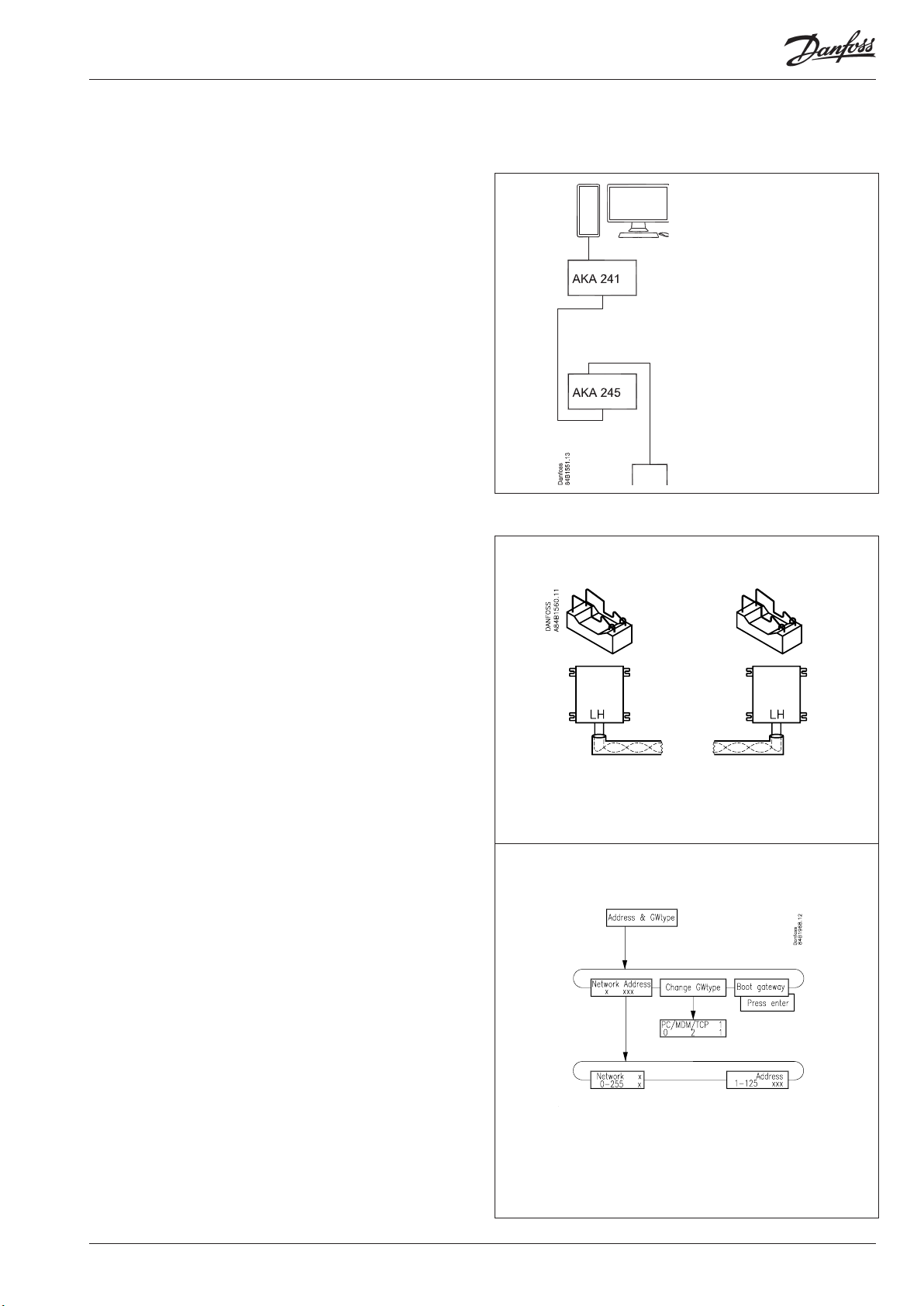
Anhang 3 - Fortsetzung
Vorbereitung eines zentralen PCs
Ziel
• Vorbereitung eines PCs als Hauptstation, damit er bereit ist von
einer externen Anlage Daten abzurufen und Alarme zu empfangen.
Voraussetzung
• Neuinstallation
• Die verschiedenen Geräte sind mit Spannung versorgt.
• Der PC ist betriebsbereit und Windows 7 oder XP ist installiert.
Vorgehensweise
1. Schalten Sie alle Geräte aus, falls sie eingeschaltet sein sollten.
2. Schließen Sie ein Datenübertragungskabel zwischen AKA 241
PC-Gateway und AKA 245 Modem-Gateway an.
a) H an H und L an L
b) Die Abschirmung ist an beiden Enden zu montieren, und
die Abschirmung darf das Gehäuse oder andere elektrische
Verbindungen nicht berühren (auch keine Erdverbindung).
c) Das Kabel korrekt einstecken (auf beide AKA).
3. Montieren Sie ein serielles Kabel zwischen PC und PC-Gateway
(von Danfoss lieferbar).
Situation 2
PC mit AKM (240:124)
PC-Gateway (241:120)
Modem-Gateway (241:125)
Modem
4. Modem
a) Montieren Sie ein serielles Kabel zwischen Modem und
Modem-Gateway (Standard-Modemkabel).
b) Das Modem muß über den Relaisausgang DO1 am AKA 245
(Rückstellfunktion) mit Spannung versorgt werden.
c) Das Modem an das Telefonnetz anschließen.
5. Einstellung einer Adresse in beiden AKA
Die Adressen sind mit dem Programmier- und Datensicht gerät
AKA 21 einzustellen.
a) Es darf nur jeweils ein Gateway an Spannung ange schlossen
werden. Anderenfalls entsteht ein Konikt, da sie alle vom
Werk auf die gleiche Adresse eingestellt wurden.
b) Das Modem-Gateway erhält die Adresse 125.
c) Das PC-Gateway erhält die Adresse 120.
d) Die Netzwerknummer ist gleich und ist in beiden Fällen auf
z.B. 241 einzustellen.
e) Bitte nicht vergessen, die Funktion „Boot gateway“ zu betäti-
gen. Achtung: Vorher mindestens 30 Sek. warten.
6. Installieren Sie das AKM Programm im PC
Während der Installation muß u.a. eine Systemadresse für das
AKM Programm eingestellt werden (z.B. 240:124). Vom gleichen
Fenster aus ist „PC-Ausgang“ anzuklicken, um zu denieren,
welcher Ausgang des PCs mit dem PC-Gateway verbunden ist
(z.B. COM 1).
2c
7. Nach Beendigung der Installation des AKM Programms sind die
beiden Gateways für die Übertragung vorzu bereiten:
a) Wählen Sie das Menü „AKA-Gateway”- ”Einstellung“.
b) Wählen Sie die Zeile „Unbekanntes AKA“ und klicken Sie
anschließend auf „Router”.
c) Geben Sie die Systemadresse am PC-Gateway an (241:120).
Nachdem das AKM Programm jetzt Verbindung zu diesem
Gateway hat sind die Routerlinien in ihm einzustellen.
(Das Prinzip der Router ist in Anlage 2 beschrieben, und
zusätzliche Information kann der AKM-Manual entnommen
werden).
AKM/AK Monitor/AK Mimic Installation Anleitung RI8BP703 © Danfoss 2016-04 25
5b
241 : 125
Page 26

Anhang 3 - Fortsetzung
d) Wiederholen Sie Punkt a, b und c um mit dem AKM Pro-
gramm auch das Modem-Gateway vorzubereiten (241:125).
8. Rufen Sie jetzt Informationen von den beiden Gateways ab,
damit sie im AKM Programm bekannt werden:
a) Wählen Sie „Anlagenkonguration laden“.
b) Geben Sie die Netzwerknummer ein (241).
c) Kreuzen Sie das Feld „Anlagenkonguration“ und klicken
Sie anschließend auf „OK“. Danach weiter mit „OK“, um die
Anlagenkonguration zu speichern.
9. Stellen Sie die Uhr im Mastergateway ein (_:125), damit eventuelle Alarme zeitlich korrekt angegeben werden können.
a) Wählen Sie „AKA- Gateway”-”Einstellung“.
b) Wählen Sie Mastergateway (241:125).
c) Stellen Sie die Uhr über „Echtzeituhr“ ein.
Jetzt sind die Grundeinstellungen vorgenommen, und das
AKM Programm ist zur Übertragung an ein externes Netzwerk
bereit.
10. Wie man Verbindung mit einer externen Anlage aufnimmt.
a) Im Modem-Gateway ist ein Router hinzuzufügen, damit mit
dem neuen Netz Verbindung aufgenommen werden kann.
b) Eine Router-Einstellung ist im PC-Gateway hinzuzufügen
oder einzustellen, damit mit dem neuen Netz über das
Modem-Gateway Verbindung aufge nommen werden kann.
c) Wählen Sie das Menü „AKA-Gateway”-”Einstellung“.
d) Wählen Sie die Zeile „Unbekanntes AKA“ und klicken Sie
anschließend auf „Router...“.
e) Geben Sie jetzt die Systemadresse des Modem gateways des
externen Netzwerks an (z.B. 1:125)
- Kann keine Verbindung hergestellt werden, erfolgt eine
Alarmmitteilung.
- Kann eine Verbindung zum entsprechenden Gateway hergestellt werden, erfolgt eine Kontaktnahme, wobei jetzt
ein Router im Modem-Gateway des externen Netzwerks
einzustellen ist.
f) Existiert eine Verbindung, und können Daten abgelesen
werden, ist die Kommunikationsfähigkeit des Systems
nachgewiesen. Unterbrechen Sie die Kontrolle, um sich den
folgenden Anwendungsbeispielen zuzuwenden.
241 : 120
5c
?
10
26 Installation Anleitung RI8BP703 © Danfoss 2016-04 AKM/AK Monitor/AK Mimic
Page 27
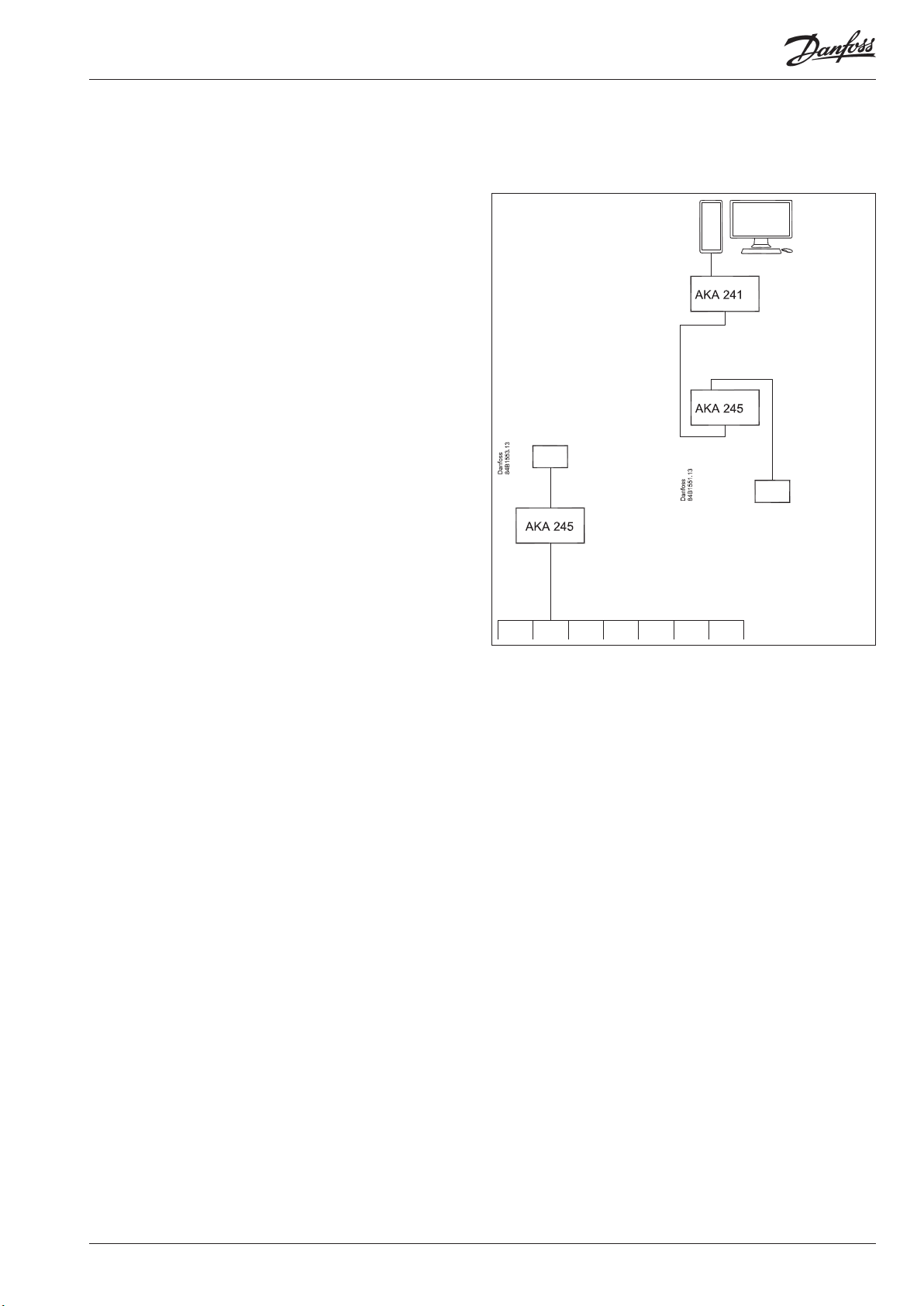
Anhang 3 - Fortsetzung
Erstmalige Fernübertragung an eine Anlage mittels zentralem PC
Ziel
Über den zentralen PC
- den Aufbau der Anlage zu kennen,
- der Anlage einige benutzerangepaßte Namen zu geben,
- eine Anlagenübersicht zu bestimmen,
- Logs (Meßwerterfassung) zu denieren,
- das Alarmsystem festzulegen.
Voraussetzung
• Neuinstallation
• Die Anlage ist wie in „Beispiel 1“ beschrieben vorbereitet.
• Der zentrale PC wurde wie in „Beispiel 2“ beschrieben vorbereitet. (Auch der letzte Punkt hinsichtlich neuer Router-Linien.)
Vorgehensweise
1. Das AKM Programm ist jetzt bereit Daten über die Anlagenkon-
guration abzurufen.
Wurde das AKM Programm gerade installiert, kennt es keine
Dateien des Typs „Standard Beschreibungsdateien“. Diese
Dateien müssen dem Programm zugänglich ge macht werden,
was wie folgt in zwei Schritten erfolgen kann:
a) Importieren:
Haben Sie Kopien solcher Dateien auf einer Diskette,
können sie mit der Funktion „Beschreibungs datei laden“
in das Programm kopiert werden. Siehe AKM-Manual. Falls
Sie über keine derartigen Kopien ver fügen, können Sie die
Dateien auch direkt von der Anlage auslesen. Es dauert jetzt
nur etwas länger, um Daten abzurufen.
b) Laden:
Diese Funktion wird die Anlagenkonguration sowie die
„Standard Beschreibungsdateien“ abrufen, die das Programm nicht mit der im Punkt a) erwähnten Import funktion
erfassen konnte.
Benutzen Sie die Funktion „Anlagenkongura tion laden“,
und kreuzen Sie die Felder „Anlagen kongura tion“ und
„AKC-Beschreibung“ an. Siehe AKM-Manual.
Situation 3
240:124
241:120
241:125
1:125
2. Geben Sie anschließend jedem Regler einen Namen mit der
Funktion „Bezeichnung“. Siehe AKM-Manual.
3. Ist eine Anlagenübersicht zu bestimmen, d.h. Bild schirm fenster,
in denen nur ausgewählte Messungen oder aktuelle Einstellungen angezeigt werden, muß folgender maßen vorgegangen
werden.
Die Denition ist in mehreren Schritten vorzunehmen:
a) Zuerst ist zu bestimmen, welche Messungen und Einstel-
lungen zur Anzeige gelangen sollen. Dies erfolgt durch
Bearbeiten der benutzerangepaßten Beschrei bungsdateien,
wie in dem AKM-Manual beschrieben. Oder falls Sie über
ent sprech ende Datei en von einer früheren Anlage verfügen,
können Sie diese mit der im Punkt 1a erwähnten Funktion
importieren.
b) Verknüpfen Sie jetzt die aktuellen benutzerangepaßten
Beschreibungsdateien. Siehe AKM-Manual.
c) Anschließend können Sie die verschiedenen Bildschirm-
fenster festlegen. Siehe AKM-Manual.
AKM/AK Monitor/AK Mimic Installation Anleitung RI8BP703 © Danfoss 2016-04 27
Page 28

Anhang 3 - Fortsetzung
4. Sind Logeinstellungen zu denieren, kann dies z.B. auf folgende
Weise erfolgen:
Die Logerfassung muß im Mastergateway der Anlage vorgenommen werden, und es muß eine automatische Übertragung
der Daten vom Mastergateway an den zentralen PC erfolgen.
a) Errichten Sie die gewünschten Logs, und wählen Sie den
„AKA-Gateway" - „Log-Einstellung“ genannten Typ.
Siehe AKM-Manual.
Ist der Log deniert, bitte nicht vergessen,:
- Den Log zu starten, und
- die Funktion „Auto-Aufnahme“ anzuklicken.
b) Danach ist festzulegen, wie die Logerfassungen dargestellt
werden sollen. Siehe AKM-Manual. Soll ein automatisches
Ausdrucken der am zentralen PC erfaßten Daten erfolgen,
bitte die Funktion „Drucken.“ anklicken.
5. Alarmempfänger muß das Mastergateway beim zentralen PC
sein, an den ein Drucker angeschlossen ist. Die Alarme sind
danach an den zentralen PC weiterzuleiten.
a) Wählen Sie „AKA Gateway”-”Einstellungen“.
b) Wählen Sie das Mastergateway der Anlage (1:125).
c) Klicken Sie auf „Alarm“ und das Alarmspeicherfenster des
Gateways erscheint.
d) Wählen Sie „Aktivieren“ (der Regler ist jetzt in der Lage Alar-
me an das Mastergateway zu senden).
e) Wählen Sie, daß Alarme weiterzusenden sind, indem auf
„Systemadresse“ klicken.
f) Geben Sie die Systemadresse des Alarmempfängers ein
(241:125).
g) Wählen Sie das Mastergateway der zentralen Anlage
(241:125).
h) Klicken Sie auf „Alarm“ und das Alarmspeicherfenster des
Gateways erscheint.
i) Wählen Sie, daß die Alarme weiterzusenden sind, indem auf
„AKA-Alarmplan“ klicken.
j) Klicken Sie auf „Plan“.
k) In der ersten Zeile „Standardziele“ stellen Sie bitte ein:
Primär an 240:124
Alternativ an 241:125
Kopie an 241:125
DO2 wird angekreuzt.
l) Klicken Sie auf „OK“.
m) Im nachfolgenden Bildschirmfenster ist im ersten Feld „Stan-
dardziel“ folgendes einzugeben:
Primär = Alarm
Alternativ = AKA Drucker
Kopie = AKA Drucker
5d - 5f
241:125
5g - 5j
28 Installation Anleitung RI8BP703 © Danfoss 2016-04 AKM/AK Monitor/AK Mimic
Page 29

Anhang 3 - Fortsetzung
Erstmalige Einstellung von AKC Reglern in einer Anlage mittels zentralem PC
Ziel
Über das AKM Programm die verschiedenen Einstellungen in allen
AKC Reglern vorzunehmen.
Voraussetzung
• Neuinstallation von Reglern
• Ein System mit einer wie in „Beispiel 3“ erläuterten Zusammensetzung.
Vorgehensweise
Die Einstellung der Funktionen in den Reglern kann auf zwei
Arten erfolgen:
1. Die direkte Methode - wo Verbindung mit der Anlage herge-
stellt wird, wonach die Einstellungen Zeile für Zeile vorgenommen werden (lange Telefonzeit).
2. Die indirekte Methode - wo vorerst eine Datei im AKM Pro-
gramm mit allen Einstellungen hergestellt wird, um anschließend die Anlage anzurufen und die Einstellungen in die Regler
zu kopieren.
Vorgehensweise zu direkt (1)
1. Betätigen Sie die Funktion „AKA Gateway“ - „Regler“.
Situation 4
2. Wählen Sie das aktuelle Netzwerk und den gewünschten Regler.
3. Gehen Sie jetzt die Funktionsgruppen nach und nach durch,
und wählen Sie eine Einstellung für alle einzelnen Funktionen.
(Sind Sie im Zweifel über die Wirkungsweise einer Funktion,
können Sie Hilfe im Dokument „Menü bedienung durch AKM“
des jeweiligen Reglers nden.)
4. Setzen Sie die Einstellung mit dem nächsten Regler fort.
Vorgehensweise zu indirekt (2)
1. Betätigen Sie die Funktion "AKA Gateway" - "Programmieren"
2. Wählen Sie anschließend die zum zu programmierenden Regler
zugehörige Standarddatei.
3. Gehen Sie jetzt die Funktionsgruppen nach und nach durch,
und wählen Sie eine Einstellung für alle einzelnen Funktionen.
(Sind Sie im Zweifel über die Wirkungsweise einer Funktion,
können Sie Hilfe im Dokument „Menübedienung durch AKM“
des jeweiligen Reglers nden.)
4. Nach Abschluß der Einstellungen ist die Datei zu speichern, z.B.
NAME.AKC.
5. Betätigen Sie jetzt die Funktion "AKA Gateway" - “Kopiereinstel-
lungen”.
6. Klicken Sie auf „Datei -> AKC“ und wählen Sie die Datei im Feld
„Quelle“.
7. Im Feld „Ziel“ ist das Netzwerk und die Adresse des Reglers an-
zugeben, dessen Werte eingestellt werden sollen. (Die gleiche
Datei kann auch an andere Adressen kopiert werden, falls es
sich um Regler gleichen Typs und gleicher Softwareversion
handelt; aber Achtung, falls die Regler andere Möbeltypen
steuern, andere Temperaturen regeln oder sonst unterschiedlich sind - kontrollieren Sie die Einstellungen!)
8. Wiederholen Sie Punkt 1 bis 7 für den nächsten Reglertyp.
AKM/AK Monitor/AK Mimic Installation Anleitung RI8BP703 © Danfoss 2016-04 29
Page 30

Anhang 3 - Fortsetzung
Änderung einer Einstellung eines Reglers mittels PC
Ziel
Über das AKM Programm eine Einstellung in einer Anlage vorzunehmen. Dies kann z.B. sein:
• Änderung einer Temperatur.
• Starten eines manuellen Abtauvorgangs.
• Die Kühlung in einem Möbel zu starten oder zu stoppen.
Voraussetzung
• Das System ist in Betrieb.
Vorgehensweise
1. Betätigen Sie die Funktion „AKA Gateway“ - „Regler“.
2. Wählen Sie das aktuelle Netzwerk und den gewünschten Regler.
3. Sie benötigen das Dokument „Menübedienung durch AKM“, die
die Bestellnummer und Softwareversion des aktuellen Reglers
enthält.
4. Fahren Sie durch Klicken auf „OK“ fort. Anschließend erscheint
die Funktionsübersicht des Reglers.
Situation 5
5. Wählen Sie jetzt die Funktion, die geändert werden soll (Verwenden Sie dabei die erwähnte Dokument).
Die in Katalogen, Prospekten und anderen schriftlichen Unterlagen, wie z.B. Zeichnungen und Vorschlägen enthaltenen Angaben und technischen Daten sind vom Käufer vor Übernahme und Anwendung zu prüfen. Der Käufer kann aus diesen Unterlagen
und zusätzlichen Diensten keinerlei Ansprüche gegenüber Danfoss oder Danfoss-Mitarbeitern ableiten, es sei denn, daß diese vorsätzlich oder grob fahrlässig gehandelt haben. Danfoss behält sich das Recht vor, ohne vorherige Bekanntmachung im Rahmen
des Angemessenen und Zumutbaren Ânderungen an ihren Produkten - auch an bereits in Auftrag genommenen - vorzunehmen. Alle i n dieser Pu blikation enthalten en Warenzeiche n sind Ei gentum der jeweilige n Firmen. D anfoss und das Danfo ss-Logo
sind Warenzeichen der Danfoss A/S. Alle Rechte vorbehalten.
30 Installation Anleitung RI8BP703 © Danfoss 2016-04 AKM/AK Monitor/AK Mimic
FC-SPMC
